Manual da Handycam DCR-SX30E/SX31E/SX40E/SX41E/SX50E/ SX60E
|
|
|
- Gilberto Martins Schmidt
- 8 Há anos
- Visualizações:
Transcrição
1 Clicar Manual da Handycam DCR-SX30E/SX31E/SX40E/SX41E/SX50E/ SX60E 2009 Sony Corporation (1) PT
2 Utilizar o Manual da Handycam Neste Manual da Handycam irá encontrar informações sobre como utilizar ao máximo a sua câmara de vídeo. Consulte o Manual da Handycam para além do Manual de instruções (um volume independente). Pode encontrar informações sobre como utilizar a sua câmara de vídeo ligada a um computador no Manual de instruções e no Guia do PMB, que é a Ajuda do software PMB (Picture Motion Browser) fornecido. Procurar informação rapidamente Clique numa opção da margem direita de cada página e irá avançar para a página da opção em questão. Clique aqui. Pode procurar uma opção com palavra-chave utilizando o Adobe Reader. Consulte a Ajuda do Adobe Reader para obter sugestões sobre como utilizar o Adobe Reader. Pode imprimir o Manual da Handycam. O Manual da Handycam As imagens utilizadas neste Manual da Handycam a título exemplificativo foram obtidas utilizando uma câmara fotográfica digital, podendo, por isso, parecer diferentes das imagens e indicadores do ecrã que realmente aparecem na sua câmara de vídeo. Neste Manual da Handycam, a memória interna da câmara de vídeo e o Memory Stick PRO Duo são denominados suporte de gravação. Memory Stick PRO Duo e Memory Stick PRO-HG Duo são ambos referidos como Memory Stick PRO Duo neste manual. O design e as características técnicas da câmara de vídeo e dos acessórios estão sujeitos a alterações sem aviso prévio.
3 Índice Utilizar o Manual da Handycam Procurar informação rapidamente Técnicas de gravação úteis Peças e controlos Indicadores do ecrã HOME e OPTION - Tirar partido de dois tipos de menus Utilizar o HOME MENU Utilizar o OPTION MENU Listas de menu Lista do HOME MENU Lista do OPTION MENU Leia o seguinte antes de utilizar a câmara de vídeo Preparativos Passo 1: Carregar a bateria Passo 2: Ligar a câmara e acertar a data e a hora Alterar a programação do idioma Gravar/Reproduzir Cinco conselhos para uma gravação bem-sucedida Gravar e reproduzir filmes e fotografias facilmente (Modo Easy Handycam) Gravar filmes Captar fotografias Reproduzir filmes Ver fotografias Gravação Gravar filmes Captar fotografias Funções úteis para a gravação de filmes e fotografias Aplicar o zoom Regular a exposição para motivos em contraluz Gravar no modo de espelho Alterar o que é apresentado no ecrã Reproduzir na câmara de vídeo Reproduzir filmes Ver fotografias Funções úteis para a reprodução de filmes e fotografias Procurar a cena pretendida pela localização (Lista cíclica de fotogramas)
4 Procurar uma cena pretendida por rosto (Lista de rostos) Procurar imagens pretendidas por data (Índice de datas) Utilizar o zoom de reprodução com fotografias Reproduzir uma série de fotografias (Apresentação de slides) Reproduzir imagens num televisor Editar Apagar filmes e fotografias Captar uma fotografia a partir de um filme Copiar filmes e fotografias a partir da memória interna para o Memory Stick PRO Duo Copiar filmes Copiar fotografias Proteger filmes e fotografias gravados (Proteger) Dividir um filme Utilizar a lista de reprodução de filmes Criar a lista de reprodução Reproduzir a lista de reprodução Criar um disco com um gravador de DVD Criar um disco com o gravador de DVD dedicado, DVDirect Express Criar um disco com um gravador de DVD, etc., que não o DVDirect Express Criar um disco com um gravador, etc Verificar a informação da bateria Utilizar suportes de gravação Alterar o suporte de gravação Seleccionar o suporte de gravação para filmes Seleccionar o suporte de gravação para fotografias Introduzir o Memory Stick PRO Duo Verificar a informação do suporte Apagar todos os filmes e fotografias (Formatar) Evitar a recuperação dos dados da memória interna Personalizar a câmara de vídeo DEF.FILMES (Opções para gravar filmes) DEFINIÇÕES FOTO (Opções para gravar fotografias) VER DEF.IMAGENS (Opções para personalizar o ecrã) DEF.VISOR/SOM (Opções de regulação do som e do ecrã) DEF.SAÍDA (Opções para quando ligada a um televisor) DEF.RLG./ IDI (Opções de acerto do relógio e selecção do idioma) DEF.GERAIS (Outras opções de configuração) Funções programadas no OPTION MENU
5 Resolução de problemas Resolução de problemas Visor de diagnóstico automático/indicadores de aviso Informações adicionais Tempo de gravação de filmes/número de fotografias que podem ser gravadas Tempo esperado de gravação e reprodução com cada bateria Tempo de gravação previsto de filmes Número estimado de fotografias que podem ser gravadas Utilizar a câmara de vídeo no estrangeiro Estrutura de ficheiros/pastas na memória interna e no Memory Stick PRO Duo Manutenção e precauções O Memory Stick A bateria InfoLITHIUM Manuseamento da câmara de vídeo Índice
6 Técnicas de gravação úteis Verificar o swing do golfe Obter uma boa imagem numa pista de esqui ou numa praia PRAIA NEVE DESPORTO LUZ FUNDO Flores em plano aproximado RETRATO FOCO TELE MACRO Focar o cão no lado esquerdo do ecrã FOCO FOCO PONTO MED.LUZ/FC.PTO Uma criança num palco iluminado por um projector PROJECTOR Fogo de artifício em todo o seu esplendor FOGO DE ARTIFÍCIO FOCO... 76
7 Peças e controlos Os números entre ( ) são páginas de referência. Objectiva (objectiva Carl Zeiss) (15) Interruptor LENS COVER (21, 23, 27, 29) Microfone incorporado Selector de zoom eléctrico (31, 38) Botão PHOTO (24, 29) Botão MODE (23, 29) Indicadores luminosos (Filme)/ (Fotografia) (18) Bateria (16) 7 Encaixe do tripé Monte um tripé (vendido separadamente) no respectivo encaixe, com um parafuso de tripé (vendido separadamente: o comprimento do parafuso não deve exceder os 5,5 mm). Patilha de libertação BATT (bateria) (17) Indicador luminoso CHG (carga) (16) Botão START/STOP (22, 28) Correia da pega (21, 27) Gancho para a correia de transporte a tiracolo Tomada DC IN (16) Conector Remoto A/V (40, 54) Ecrã LCD/painel digital (10, 32) Se rodar o painel LCD 180 graus, pode fechá-lo com o ecrã LCD voltado para fora. Este procedimento é útil em operações de reprodução. Botão POWER (18) Botão EASY (22) Botão RESET Carregue em RESET para inicializar todas as programações, incluindo a programação do relógio.
8 Botão (luz fundo) (31, 85) Botão DISP (visor) (32) Altifalante Botão (DISC BURN) (consulte o Manual de instruções) Ranhura para Memory Stick Duo (57) Indicador luminoso de acesso (Memória interna, Memory Stick PRO Duo ) (57) Enquanto o indicador luminoso estiver aceso ou a piscar, significa que a câmara de vídeo está a ler/gravar dados. Tomada (USB) * (53) * DCR-SX30E/SX31E/SX50E: Apenas saída Indicadores do ecrã Canto superior esquerdo Centro Parte inferior Canto superior esquerdo Indicador Significado Botão HOME (10) Gravação com o temporizador automático (80) MIC.ZOOM INC. (80) NIV.REF.MIC. baixo (80) SEL.FOR.ALR. (61) 60 min Carga restante da bateria Botão Voltar (10) Centro Indicador [ESPERA]/ [GRAVAR] Canto superior direito Significado Estado de gravação (22, 28) Tamanho da fotografia (65) Indicador Significado Programação da apresentação de slides (39) Aviso (85) Modo de reprodução (25, 34) Canto superior direito Indicador Significado Modo de gravação (HQ/ SP/LP) (61) Suporte de gravação/ reprodução/edição (56) Contador (horas:minutos: 0:00:00 segundos) (22, 27) Tempo de gravação [00min] restante estimado (21, 27) FADER (79) /112 Número aproximado de fotografias que é possível gravar e suporte de gravação (24, 29) Pasta de reprodução (35) Filme ou fotografia actualmente em reprodução/número total de fotografias ou filmes gravados (24, 25, 33, 34) Parte inferior Indicador Significado Lista de rostos (36) Focagem manual (76) SELECÇÃO CENA (77) Equilíbrio do branco (78) SteadyShot desligada (62) MED.LUZ/FC.PTO (74)/ EXPOSIÇÃO (75)/MED. LUZ (74) TELE MACRO (75) Luz fundo (31) Botão OPTION (10)
9 Indicador Significado Botão VER IMAGENS (24, 33) Botão de apresentação de slides (39) Nome do ficheiro de dados (26, 34) Imagem protegida (47) Botão VISUAL INDEX (25, 34) Os indicadores e as suas posições são referências aproximadas e podem diferir daquilo que vê realmente.
10 HOME e OPTION - Tirar partido de dois tipos de menus Utilizar o HOME MENU Se tocar em (HOME), aparece o HOME MENU. É possível alterar as definições da câmara de vídeo, etc. (HOME) Toque na categoria pretendida e depois na opção do menu a ser alterada. Opção do menu Categoria Siga as instruções no ecrã. Quando completar a programação, toque em. Se a opção não aparecer no ecrã, toque em /. Toque em para voltar ao ecrã anterior. Para ocultar o ecrã HOME MENU, toque em. Não é possível seleccionar opções ou definições a cinzento. 10 Utilizar a função HELP Para ver as descrições no HOME MENU, toque em (HELP) no ecrã do HOME MENU. (A parte inferior do indicador passa a laranja.) Em seguida, toque na opção sobre a qual pretende obter mais informações. Utilizar o OPTION MENU O OPTION MENU é semelhante à janela de contexto que aparece quando carrega no botão direito do rato do computador. Aparecem as opções do menu que podem ser alteradas no contexto. (OPTION) Toque no separador pretendido e depois na opção para alterar a programação. Opção do menu Separador Quando completar a programação, toque em. Notas Se a opção pretendida não aparecer no ecrã, toque noutro separador. (Pode não aparecer um separador.)
11 Não pode utilizar o OPTION MENU durante o modo Easy Handycam. Os separadores e opções que aparecem no ecrã dependem do estado de gravação/reprodução da câmara de vídeo, naquele momento. 11
12 Listas de menu Lista do HOME MENU Categoria (A FILMAR/FOTOGRAFAR) FILME* p. 27 FOTOGRAFIA* p. 29 Categoria (VER IMAGENS) VISUAL INDEX* p. 34 LISTA FOTOGR.* p. 36 ROSTO* p. 36 LISTA DE REP. p. 49 Categoria (OUTROS) APAGAR* APAGAR p. 42 APAGAR p. 42 CAPTURAR FOTO. p. 44 COPIAR FILME COPIAR por sel. p. 45 COPIAR por data p. 45 COPIAR TODOS p. 45 COPIAR FOTO. COPIAR por selecç. p. 46 EDIT COPIAR por data p. 46 APAGAR p. 42 APAGAR p. 42 PROTEGER p. 47 PROTEGER p. 47 DIVIDIR p. 48 EDIT.LISTA REPR. ADICIONAR p. 49 ADICION.p/dt p. 49 APAGAR p. 50 APAGAR TUDO p. 50 MOVER p. 50 LIGAÇÃO USB LIGAÇÃO USB p. 53 LIGAÇÃO USB p. 53 DISC BURN Manual de instruções INFO.DA BATERIA p. 55 Categoria (GERIR SUPORTE) DEF.SUPOR.FILM.* p. 56 DEF.SUPOR.FOTO.* p. 56 INFO.SUPORTE p. 58 FORMATAR SUPOR.* p. 59 REPAR.F.BD.IMG p. 84 Categoria (DEFINIÇÕES) DEF.FILMES MODO GRV p. 61 SEL.FOR.ALR. p. 61 ZOOM DIG. p. 62 STEADYSHOT p. 62 OBT.LENTO AUTO p. 62 GUIA ENQUAD. p. 63 CAP. RESTANTE p. 63 DEFINIR ROSTO* p. 64 DEFINIÇÕES FOTO DIM.IMAGEM* p. 65 N FICHEIRO p. 65 OBT.LENTO AUTO p. 65 GUIA ENQUAD. p. 66 VER DEF.IMAGENS CÓD.DADOS p. 67 DEF.VISOR/SOM VOLUME* p. 25, 34 SINAL SONORO* p. 68 BRILHO LCD p. 68 LUZ FND.LCD p. 68 COR LCD p. 69 DEF.SAÍDA FORMATO TV p. 70 VISUALIZAÇÃO p. 70 DEF.RLG./ IDI ACERT.RELÓG.* p. 18 PROG.ÁREA p. 71 HR.VERÃO p. 71 DEF.IDIOMA* p. 71 DEF.GERAIS MODO DEMO p. 72 CALIBRAÇÃO p. 96 DESLIG. AUTO p. 72 LIGAÇÃO PELO LCD p
13 [DEF.VISOR/SOM] altera-se para [DEFINIÇÕES SOM] durante o modo Easy Handycam. * Pode programar esta opção durante o modo Easy Handycam. Lista do OPTION MENU As opções seguintes apenas estão disponíveis no OPTION MENU. Separador MED.LUZ/FC.PTO p. 74 MED.LUZ p. 74 FOCO PONTO p. 75 TELE MACRO p. 75 EXPOSIÇÃO p. 75 FOCO p. 76 SELECÇÃO CENA p. 77 EQ.BRANCO p. 78 Separador FADER p. 79 Separador MIC.ZOOM INC. p. 80 NIV.REF.MIC. p. 80 TEMP.AUTO p. 80 O separador depende da situação/sem separador APRES.SLIDES p. 39 DEF.APRES.SLIDES p
14 Leia o seguinte antes de utilizar a câmara de vídeo Itens fornecidos Os números entre ( ) referem-se à quantidade fornecida. Transformador de CA (1) Cabo de alimentação (1) Cabo de ligação A/V (1) Cabo USB (1) Bateria recarregável NP-FH30 (1) CD-ROM Handycam Application Software (1) PMB (software, incluindo Guia do PMB ) Manual da Handycam (PDF) Manual de instruções (1) Consulte a página 56 para saber que Memory Stick pode utilizar com a câmara de vídeo. Utilizar a câmara de vídeo Não agarre a câmara de vídeo pelas partes indicadas abaixo, nem pelas tampas das tomadas. Ecrã LCD Bateria A câmara de vídeo não é à prova de pó, salpicos ou água. Consulte Manuseamento da câmara de vídeo (p. 95). 14 Não efectue qualquer uma das acções indicadas abaixo quando os indicadores luminosos dos modos (Filme)/ (Fotografia) (p. 18) ou o indicador luminoso de acesso (p. 57) estiverem acesos ou a piscar. Caso contrário, o suporte de gravação pode ficar danificado, pode perder as imagens gravadas ou podem ocorrer outras avarias. Ejectar o Memory Stick PRO Duo da câmara de vídeo Retirar a bateria ou o transformador de CA da câmara de vídeo Expor a câmara de vídeo a choques mecânicos ou vibrações Ao ligar a câmara de vídeo a outro dispositivo com um cabo, introduza a ficha do conector na direcção correcta. Se introduzir a ficha à força no terminal, pode danificá-lo e provocar uma avaria na câmara de vídeo. Desligue o transformador de CA da câmara de vídeo, segurando na câmara de vídeo e na ficha CC. Opções do menu, painel LCD e objectiva Quando uma opção do menu aparece a cinzento, significa que não está disponível nas actuais condições de gravação ou reprodução. O ecrã LCD é fabricado utilizando tecnologia de alta precisão, portanto, mais de 99,99% dos pixels estão operacionais para utilização. No entanto, podem aparecer constantemente pequenos pontos pretos e/ou brilhantes (brancos, vermelhos, azuis ou verdes) no ecrã LCD. Estes pontos resultam do processo de fabrico e não afectam de forma alguma a gravação. Pontos pretos Pontos brancos, vermelhos, azuis ou verdes A exposição do ecrã LCD ou da objectiva à incidência directa dos raios solares, durante longos períodos de tempo, pode provocar falhas no funcionamento.
15 Não aponte a câmara para o Sol. Se o fizer, a câmara de vídeo pode ficar avariada. Tire fotografias do Sol quando não houver muita luz, por exemplo, ao anoitecer. Alterar a programação do idioma As opções do menu, em cada idioma local, são utilizadas para ilustrar os procedimentos de funcionamento. Se necessário, altere o idioma do ecrã antes de utilizar a câmara de vídeo (p. 19). Gravação Antes de começar a gravar, teste a função de gravação para se certificar de que não existem problemas na gravação da imagem e do som. Não é possível recuperar o conteúdo de gravações, mesmo que a gravação ou a reprodução não sejam possíveis devido a uma avaria da câmara de vídeo, do suporte de armazenamento, etc. Os sistemas de televisão a cores variam com o país/região. Para ver as gravações num televisor, necessita de um televisor baseado no sistema PAL. Os programas de televisão, filmes, cassetes de vídeo e outros materiais podem estar protegidos por direitos de autor. A gravação não autorizada de tais materiais pode infringir as leis dos direitos de autor. Guarde todos os dados de imagem gravados Para evitar perder os dados de imagem, guarde periodicamente num suporte externo todas as imagens gravadas. Deve guardar os dados de imagem num disco como, por exemplo, num DVD-R utilizando o computador (consulte o Manual de instruções). Também pode guardar os dados de imagem através de um gravador de DVD, um videogravador ou um gravador de DVD/HDD (p. 51). Notas sobre a bateria/transformador de CA Retire a bateria ou o transformador de CA apenas depois de desligar a câmara de vídeo. Se a câmara de vídeo estiver ligada a um computador Não tente formatar o suporte da câmara de vídeo, utilizando um computador. Se o fizer, a câmara de vídeo pode não funcionar correctamente. Nota sobre a eliminação/transferência Mesmo que execute [ APAGAR TODOS], [ APAGAR TODOS] ou [FORMATAR SUPOR.], alguns dados podem não ser completamente apagados da memória interna. Quando transferir a câmara de vídeo, deve executar [ ESVAZIAR] (p. 60) para impedir a recuperação dos seus dados. De igual forma, antes de eliminar a câmara de vídeo, deve destruir a estrutura da mesma. Execute [FORMATAR SUPOR.] se não conseguir gravar/reproduzir imagens Se gravar/apagar imagens sucessivamente durante um longo período de tempo, dá-se uma fragmentação dos dados no suporte de gravação. Não é possível guardar nem gravar imagens. Neste caso, primeiro guarde as imagens num tipo de suporte externo (p. 51, consulte também o Manual de instruções), e depois execute [FORMATAR SUPOR.] (p. 59). Objectiva Carl Zeiss A câmara de vídeo está equipada com uma objectiva Carl Zeiss, desenvolvida em conjunto pela Carl Zeiss e pela Sony Corporation, na Alemanha, e que produz imagens da mais alta qualidade. Adopta o sistema de medição MTF para as câmaras de vídeo e oferece a qualidade habitual das objectivas Carl Zeiss. MTF = Modulation Transfer Function. O valor numérico indica a quantidade de luz do motivo que penetra na objectiva. 15
16 Preparativos Passo 1: Carregar a bateria Bateria Indicador luminoso CHG (carga) Transformador de CA Cabo de alimentação Ficha CC Tomada DC IN À tomada de parede Pode carregar a bateria InfoLITHIUM (série H) depois de a instalar na câmara de vídeo. Não pode instalar uma bateria InfoLITHIUM na câmara de vídeo que não seja da série H. 1 Desligue a câmara de vídeo fechando o ecrã LCD. 2 Coloque a bateria, fazendo-a deslizar na direcção da seta até ouvir um estalido. 3 Ligue o transformador de CA e o cabo de alimentação à câmara de vídeo e à tomada de parede. A marca existente na ficha CC tem de estar virada para baixo. O indicador luminoso CHG (carga) acende-se e a bateria começa a carregar. O indicador luminoso CHG (carga) apaga-se quando a bateria estiver completamente carregada. 4 Quando a bateria estiver carregada, desligue o transformador de CA da tomada DC IN da câmara de vídeo. Consulte a página 88 para saber mais sobre o tempo de gravação e reprodução. Quando a câmara de vídeo está ligada, pode verificar a quantidade aproximada de energia restante da bateria com o indicador de carga restante da bateria na parte superior esquerda do ecrã LCD. 16
17 Tempo de carga O tempo aproximado (min.) necessário para carregar totalmente uma bateria completamente descarregada. Bateria Tempo de carga NP-FH30 (fornecida) 115 NP-FH NP-FH NP-FH Quando a bateria é carregada a 25 C (a temperatura recomendada situa-se entre os 10 C e os 30 C) Para retirar a bateria Feche o ecrã LCD. Faça deslizar a patilha de libertação da BATT (bateria) e retire a bateria. Utilizar uma tomada de parede como fonte de alimentação Faça as ligações tal como fez em Passo 1: Carregar a bateria. Mesmo que a bateria esteja colocada, esta não é descarregada. Carregar a bateria no estrangeiro Pode carregar a bateria em qualquer país/região utilizando o transformador de CA fornecido com a câmara de vídeo com uma tensão de 100 V a 240 V CA, 50 Hz/60 Hz. Não utilize um transformador electrónico de tensão. Notas sobre a bateria Quando retirar a bateria ou desligar o transformador de CA, feche o ecrã LCD e verifique se os indicadores luminosos (Filme)/ (Fotografia) (p. 18) estão desligados. O indicador luminoso CHG (carga) pisca durante a carga nas situações seguintes: A bateria não está instalada correctamente. A bateria está danificada. Para poupar bateria, a câmara de vídeo vem predefinida para se desligar automaticamente cerca de 5 minutos após a última utilização ([DESLIG. AUTO] p. 72). Notas sobre o transformador de CA Quando utilizar o transformador de CA, ligue-o à tomada de parede mais próxima. Se ocorrer uma avaria durante a utilização da câmara de vídeo, desligue imediatamente o transformador de CA da tomada de parede. Não utilize o transformador de CA num espaço muito estreito, como por exemplo, entre uma parede e um móvel. Não provoque um curto-circuito na ficha CC do transformador de CA nem nos terminais da bateria tocando-lhes com objectos metálicos. Se o fizer, pode provocar uma avaria. 17
18 Passo 2: Ligar a câmara e acertar a data e a hora 1 Abra o ecrã LCD da câmara de vídeo. A câmara de vídeo liga-se. 2 Seleccione Para ligar a câmara de vídeo quando o ecrã LCD está aberto, carregue em POWER. a área geográfica pretendida com / e toque em [SEGUINTE]. Toque no botão que se encontra no ecrã LCD. Botão POWER Para acertar novamente a data e a hora, toque em (HOME) (DEFINIÇÕES) [DEF.RLG./ IDI] [ACERT.RELÓG.]. Se uma opção não aparecer no ecrã, toque em / até que a opção apareça. 3 Programe [HR.VERÃO], data e hora e depois toque em. O relógio começa a funcionar. Se programar [HR.VERÃO] para [LIGAR], o relógio avança 1 hora. (Filme): Para gravar filmes (Fotografia): Para gravar fotografias A data e a hora não aparecem durante a gravação, mas são gravadas automaticamente no suporte de gravação e podem ser apresentadas durante a reprodução. Para ver a data e a hora, toque em (HOME) (DEFINIÇÕES) [VER DEF.IMAGENS] [CÓD.DADOS] [DATA/HORA]. Pode desligar os sinais sonoros de operação tocando em (HOME) (DEFINIÇÕES) [DEF.VISOR/SOM] [SINAL SONORO] [DESLIGAR]. 18
19 Se o botão em que tocar não reagir correctamente, calibre o painel digital (p. 96). Para desligar a câmara de vídeo Feche o ecrã LCD. O indicador luminoso alimentação é desligada. (Filme) pisca durante alguns segundos e a Botão POWER Também é possível desligar a câmara de vídeo carregando em POWER. Quando [LIGAÇÃO PELO LCD] (p. 73) está programado para [DESLIGAR], desligue a câmara de vídeo carregando em POWER. Alterar a programação do idioma Pode alterar as opções do menu para que as mensagens apareçam num idioma especificado. Toque em (HOME) (DEFINIÇÕES) [DEF.RLG./ IDI] [ DEF.IDIOMA] um idioma pretendido. 19
20 Gravar/Reproduzir Cinco conselhos para uma gravação bem-sucedida Estabilizar a câmara de vídeo Quando segurar a câmara de vídeo, mantenha a parte superior do seu corpo direita e mantenha os braços junto ao corpo. A função SteadyShot é eficaz no controlo da vibração da câmara, no entanto, é essencial que não mexa a câmara de vídeo. Aplicar o zoom suavemente Aplique e retire o zoom de forma lenta e suave. Utilize o zoom com moderação. O zoom excessivo cria filmes que podem cansar o espectador. Evocar um sentimento de amplitude Utilize a técnica de deslocamento horizontal. Fique estável e mova a câmara de vídeo na horizontal à medida que roda a parte superior do corpo lentamente. Permaneça estático durante algum tempo no final do deslocamento horizontal para fazer com que a cena pareça estável. Acentue os filmes com narração Considere o som a ser gravado com os seus filmes. Narre o motivo ou fale com o mesmo durante a filmagem. Tente obter um volume equilibrado das vozes, uma vez que a pessoa que grava está mais perto do microfone do que a que é gravada. Utilizar acessórios Utilize ao máximo os acessórios da câmara de vídeo. Por exemplo, com um tripé, pode fazer uma gravação com intervalo de tempo ou gravar motivos com pouca iluminação, como cenas de fogo-de-artifício ou vistas nocturnas. Se transportar sempre baterias de reserva, pode continuar a gravar sem se preocupar com faltas de bateria. 20
21 Gravar e reproduzir filmes e fotografias facilmente (Modo Easy Handycam) Basta carregar em EASY. Pode gravar ou reproduzir filmes e fotografias facilmente (modo Easy Handycam). Durante o modo Easy Handycam, é possível programar opções básicas, tais como alterar o tamanho de imagem ou apagar imagens, entre as opções de programação e regulação. Outras opções são programadas automaticamente. Quando o modo Easy Handycam é iniciado, praticamente todas as programações do menu voltam automaticamente às predefinições. (Algumas opções do menu mantêm as programações anteriores ao modo Easy Handycam.) Gravar filmes Na predefinição, os filmes são gravados na memória interna (p. 56). Prenda bem a pega. Abra a tampa da objectiva. Abra o ecrã LCD da câmara de vídeo. A câmara de vídeo liga-se. Para ligar a câmara de vídeo quando o ecrã LCD já está aberto, carregue em POWER (p. 18). 21
22 Carregue em EASY. aparece no ecrã LCD. Carregue em START/STOP para começar a gravar. Botão START/STOP Para parar a gravação, carregue novamente em START/STOP. Sugestões O [MODO GRV] está programado para [SP] (p. 61). [ESPERA] [GRAVAR] 22
23 Captar fotografias Abra a tampa da objectiva. Abra o ecrã LCD da câmara de vídeo. A câmara de vídeo liga-se. Para ligar a câmara de vídeo quando o ecrã LCD já está aberto, carregue em POWER (p. 18). Carregue em EASY. aparece no ecrã LCD. Carregue em MODE para ligar o indicador luminoso (Fotografia). O formato do ecrã torna-se 4:3. 23
24 Carregue ligeiramente em PHOTO para regular a focagem e, em seguida, carregue até ao fim. Pisca Acende Quando o indicador desaparece, a fotografia fica gravada na memória interna. Reproduzir filmes Abra o ecrã LCD da câmara de vídeo. A câmara de vídeo liga-se. Para ligar a câmara de vídeo quando o ecrã LCD já está aberto, carregue em POWER (p. 18). Toque em (VER IMAGENS). (VER IMAGENS) O ecrã VISUAL INDEX aparece após alguns segundos. 24
25 Toque no separador (Filme) () um filme pretendido (). HOME MENU 6 imagens anteriores Procura imagens pela data (p. 37) : Mostra o ecrã Lista cíclica de fotogramas (p. 36). : Mostra o ecrã Lista de rostos (p. 36). : Mostra filmes. : Mostra fotografias. 6 imagens seguintes Volta ao ecrã de gravação aparece com o filme ou fotografia reproduzidos ou gravados mais recentemente. Se tocar no filme ou fotografia com, pode continuar a reprodução a partir da última vez. ( aparece na fotografia gravada no Memory Stick PRO Duo.) A câmara de vídeo começa a reproduzir o filme seleccionado. Regulação do volume Anterior Para parar Para recuar rapidamente Seguinte Para avançar rapidamente Para fazer uma pausa/ reproduzir Sugestões Quando a reprodução com início no filme seleccionado chegar ao último filme, volta a aparecer o ecrã VISUAL INDEX. Pode diminuir a velocidade de reprodução se tocar em / durante a pausa. Pode regular o volume tocando em e regulando com / durante a reprodução. A programação de [CÓD.DADOS] está definida para [DATA/HORA] (p. 67). Para alterar o suporte de gravação, seleccione o mesmo em [DEF.SUPOR.FILM.] (p. 56). 25
26 Ver fotografias No ecrã VISUAL INDEX, toque no separador fotografia pretendida (). (Fotografia) () uma A câmara de vídeo começa a reproduzir a fotografia seleccionada. Anterior Para o ecrã VISUAL INDEX Sugestões A programação de [CÓD.DADOS] está definida para [DATA/HORA] (p. 67). Para alterar o suporte de gravação, seleccione o mesmo em [DEF.SUPOR.FOTO.] (p. 56). Para cancelar o modo Easy Handycam Apresentação de slides/pausa Seguinte Após concluir a gravação ou fechar o ecrã de programação do menu, carregue novamente em EASY. desaparece do ecrã LCD. Programações do menu durante o modo Easy Handycam Toque em (HOME) para ver as opções do menu disponíveis para alteração na configuração. Consulte Listas de menu (p. 12) para saber mais sobre as opções do menu disponíveis. Notas Não é possível utilizar o OPTION MENU. Cancele o modo Easy Handycam se pretender adicionar efeitos a imagens ou mudar programações. Botões inválidos durante o modo Easy Handycam Não é possível utilizar alguns botões/funções durante o modo Easy Handycam, uma vez que ficam automaticamente programados. Se tiver programado uma operação inválida, pode aparecer a mensagem [Inválido no modo Easy Handycam]. 26
27 Gravação Gravar filmes Na predefinição, os filmes são gravados na memória interna (p. 56). Prenda bem a pega. Abra a tampa da objectiva. Abra o ecrã LCD da câmara de vídeo. A câmara de vídeo liga-se. Para ligar a câmara de vídeo quando o ecrã LCD já está aberto, carregue em POWER (p. 18). 27
28 Carregue em START/STOP para começar a gravar. Botão START/STOP Para parar a gravação, carregue novamente em START/STOP. Consulte a página 88 para saber mais sobre o tempo de gravação de filmes. Se um ficheiro de filme tiver mais de 2 GB, o ficheiro de filme seguinte é automaticamente criado. É possível alterar o suporte e o modo de gravação (p. 56, 61). [ STEADYSHOT] está programado para [LIGAR] na predefinição. Após ligar a câmara de vídeo, ainda demora alguns segundos até poder começar a gravação. Não pode utilizá-la durante esse período. Se fechar o ecrã LCD durante a gravação de filmes, a câmara de vídeo pára de gravar. Se o indicador luminoso de acesso acender ou piscar após o final da gravação, significa que os dados ainda não estão a ser gravados no suporte de gravação. Não sujeite a câmara de vídeo a choques ou vibrações, nem retire a bateria ou o transformador de CA. Pode verificar o tempo de gravação e a capacidade restante, etc., tocando em (HOME) (GERIR SUPORTE) [INFO.SUPORTE] (p. 58). Para regular o ângulo do painel LCD, primeiro abra o painel LCD 90 graus relativamente à câmara de vídeo e, em seguida, regule o ângulo. Se rodar o painel LCD 180 graus para o lado da objectiva, pode gravar filmes/fotografias no modo de espelho. 90 graus (máx.) 180 graus (máx.) [ESPERA] [GRAVAR] 90 graus relativamente à câmara de vídeo Sugestões Quando for detectado um rosto durante uma gravação de filme, pisca e o rosto detectado é guardado no índice. Pode procurar uma cena pretendida por imagem de rosto quando reproduzir ([Lista de rostos], p. 36). Pode captar fotografias a partir de filmes gravados (p. 44). Pode alternar para o modo de disparo tocando em (HOME) (A FILMAR/FOTOGRAFAR) [FILME]. 28
29 Código de dados durante a gravação A data, hora e condições de gravação são automaticamente gravadas no suporte de gravação. Não aparecem durante a gravação. No entanto, pode vê-las como [CÓD.DADOS] durante a reprodução (p. 67). Captar fotografias Na predefinição, as fotografias são gravadas na memória interna (p. 56). Abra a tampa da objectiva. Abra o ecrã LCD da câmara de vídeo. A câmara de vídeo liga-se. Para ligar a câmara de vídeo quando o ecrã LCD já está aberto, carregue em POWER (p. 18). Carregue em MODE para ligar o indicador luminoso (Fotografia). O formato do ecrã torna-se 4:3. 29
30 Carregue ligeiramente em PHOTO para regular a focagem e, em seguida, carregue até ao fim. A fotografia fica gravada, assim que o indicador Pisca Acende desaparece. Consulte a página 89 para saber o número de fotografias que podem ser gravadas. Para alterar o tamanho da imagem, toque em (HOME) (DEFINIÇÕES) [DEFINIÇÕES FOTO] [ DIM.IMAGEM] uma programação pretendida (p. 65). Não é possível gravar fotografias enquanto aparecer. 30
31 Funções úteis para a gravação de filmes e fotografias Aplicar o zoom Pode ampliar imagens até 60 vezes o tamanho original com o selector de zoom eléctrico. Maior amplitude de visão (Grande angular) Mova ligeiramente o selector de zoom eléctrico para efectuar um zoom mais lento. Mova-o um pouco mais para efectuar um zoom mais rápido. Notas SteadyShot pode não conseguir a focagem pretendida quando o selector de zoom eléctrico estiver programado para o lado T (Teleobjectiva). Não retire o dedo do selector de zoom eléctrico. Se mexer o dedo, o som do funcionamento do selector de zoom eléctrico também pode ficar gravado. A distância mínima possível entre a câmara de vídeo e o motivo, de modo a obter uma focagem nítida, é cerca de 1 cm na posição de grande angular e de cerca de 150 cm para a teleobjectiva. Sugestões Pode programar [ZOOM DIG.] (p. 62) se pretender obter um nível de zoom superior. Regular a exposição para motivos em contraluz Grande plano (Teleobjectiva) Para regular a exposição para motivos em contraluz, carregue em (luz fundo) para aparecer. Para cancelar a função luz fundo, carregue novamente em (luz fundo). 31
32 Gravar no modo de espelho Abra o painel LCD 90 graus relativamente à câmara de vídeo e rode-o 180 graus para o lado da objectiva. Sugestões Aparece uma imagem reflectida do motivo (como num espelho) no ecrã LCD, mas a imagem é gravada de forma normal. Alterar o que é apresentado no ecrã A informação (capacidade restante de bateria, etc.) aparece e desaparece de cada vez que carrega em DISP. 32
33 Reproduzir na câmara de vídeo Na predefinição, os filmes e as fotografias que são gravados na memória interna são reproduzidos (p. 56). Reproduzir filmes Abra o ecrã LCD da câmara de vídeo. A câmara de vídeo liga-se. Para ligar a câmara de vídeo quando o ecrã LCD já está aberto, carregue em POWER (p. 18). Toque em (VER IMAGENS). O ecrã VISUAL INDEX aparece após alguns segundos. Toque no separador Anterior Seguinte Para voltar ao modo de gravação (VER IMAGENS) (Filme) () um filme pretendido (). : Mostra o ecrã Lista cíclica de fotogramas (p. 36). : Mostra o ecrã Lista de rostos (p. 36). : Mostra filmes. : Mostra fotografias. Para a lista de datas de gravação (p. 37) aparece com o filme ou fotografia reproduzidos ou gravados mais recentemente. Se tocar no filme ou fotografia com, pode continuar a reprodução a partir da última vez. ( aparece na fotografia gravada no Memory Stick PRO Duo.) 33
34 A câmara de vídeo começa a reproduzir o filme seleccionado. Sugestões Quando a reprodução com início no filme seleccionado chegar ao último filme, volta a aparecer o ecrã VISUAL INDEX. Toque em / durante a pausa para reproduzir filmes lentamente. À medida que toca repetidamente em / durante a reprodução, os filmes são reproduzidos a uma velocidade de cerca de 5 vezes cerca de 10 vezes cerca de 30 vezes cerca de 60 vezes. A data, hora e condições de gravação são gravadas automaticamente durante a mesma. Esta informação não é apresentada durante a gravação, mas pode vê-la durante a reprodução tocando em (HOME) (DEFINIÇÕES) [VER DEF.IMAGENS] [CÓD.DADOS] uma programação pretendida. Para regular o volume de som de filmes Durante a reprodução de filmes, toque em regule com /. É possível regular o volume de som a partir do OPTION MENU. Ver fotografias Anterior Regulação do volume Para parar Para recuar rapidamente Toque no separador ecrã VISUAL INDEX. Seguinte OPTION Para avançar rapidamente Para fazer uma pausa/ reproduzir (Fotografia) () uma fotografia pretendida () no 34
35 A câmara de vídeo apresenta a fotografia seleccionada. Anterior Para o ecrã VISUAL INDEX Sugestões Durante a visualização de fotografias gravadas no Memory Stick PRO Duo, o indicador reprodução) aparece no ecrã. Para iniciar/parar uma apresentação de slides Seguinte OPTION MENU (pasta de 35
36 Funções úteis para a reprodução de filmes e fotografias Procurar a cena pretendida pela localização (Lista cíclica de fotogramas) Os filmes podem ser divididos por um tempo programado e a primeira cena de cada divisão aparece no ecrã INDEX. É possível começar a reproduzir um filme a partir da miniatura seleccionada. Seleccione o suporte de gravação que contém o filme que pretende reproduzir antes da operação (p. 56). Toque em (VER IMAGENS). O ecrã VISUAL INDEX aparece. Toque em (Lista cíclica de fotogramas). Volta ao ecrã VISUAL INDEX. Define o intervalo a que são criadas miniaturas das cenas de um filme. Toque em / para seleccionar o filme pretendido. Toque em / para procurar a cena pretendida e, em seguida, toque na cena que pretende reproduzir. A reprodução começa a partir da cena seleccionada. Procurar uma cena pretendida por rosto (Lista de rostos) As imagens de rostos detectadas durante a gravação de filmes são apresentadas no ecrã INDEX. Pode começar a reproduzir um filme a partir da imagem de rosto seleccionada. Seleccione o suporte de gravação que contém o filme que pretende reproduzir antes da operação (p. 56). 36
37 Toque em (VER IMAGENS). O ecrã VISUAL INDEX aparece. Toque em (Lista de rostos). Volta ao ecrã VISUAL INDEX. Toque em / para seleccionar o filme pretendido. Toque em / para procurar a imagem de rosto pretendida, depois toque na imagem de rosto pretendida para ver a cena. A reprodução começa a partir do início da cena com a imagem de rosto seleccionada. Notas Os rostos podem não ser detectados em função das condições de gravação. Exemplo: Pessoas com óculos ou chapéus, ou que não estejam viradas para a câmara. Procurar imagens pretendidas por data (Índice de datas) É possível procurar imagens pretendidas por data de forma eficiente. Seleccione o suporte de gravação que contém a imagem que pretende reproduzir antes da operação (p. 56). Notas Não é possível utilizar a função Índice de datas para fotografias no Memory Stick PRO Duo. Toque em (VER IMAGENS). O ecrã VISUAL INDEX aparece. Para procurar filmes, toque no separador (Filme). Para procurar fotografias, toque no separador (Fotografia). 37
38 Toque em data no ecrã. As datas de gravação das imagens aparecem no ecrã. Volta ao ecrã VISUAL INDEX. Toque em / para seleccionar a data da imagem pretendida e, em seguida, toque em. As imagens relativas à data seleccionada aparecem no ecrã VISUAL INDEX. Sugestões No ecrã [Lista cíclica de fotogramas]/[lista de rostos] pode utilizar a função Índice de datas seguindo os passos 3 a 4. Utilizar o zoom de reprodução com fotografias Pode ampliar fotografias cerca de 1,1 a 5 vezes o tamanho original. Pode regular a ampliação com o selector de zoom eléctrico. Reproduza a fotografia que pretende ampliar. Amplie a fotografia com T (Teleobjectiva). O ecrã fica enquadrado. 38
39 Toque no ecrã, no ponto que pretende visualizar, no centro do enquadramento mostrado. Regule a ampliação com W (Grande angular)/t (Teleobjectiva). Para cancelar, toque em. Reproduzir uma série de fotografias (Apresentação de slides) Toque em no ecrã de reprodução de fotografias. A apresentação de slides começa a partir da fotografia seleccionada. Para parar a apresentação de slides Toque em. Para recomeçar a apresentação de slides Toque novamente em. Notas Não é possível utilizar o zoom de reprodução durante a apresentação de slides. Sugestões Também é possível reproduzir a apresentação de slides tocando no separador (OPTION) [APRES.SLIDES] no ecrã VISUAL INDEX. Pode programar uma reprodução contínua da apresentação de slides, seleccionando o separador (OPTION) [DEF.APRES.SLIDES] durante a reprodução de fotografias. A predefinição é [LIGAR] (reprodução contínua). 39
40 Reproduzir imagens num televisor Ligue a câmara de vídeo à tomada de entrada de um televisor ou videogravador utilizando o cabo de ligação A/V ou um cabo de ligação A/V com S VIDEO. Ligue a câmara de vídeo à tomada de parede, utilizando o transformador de CA fornecido para o efeito (p. 17). Consulte também os manuais de instruções fornecidos com os dispositivos que pretende ligar. Cabo de ligação A/V (fornecido) Ligar a outro dispositivo através da tomada A/V utilizando um cabo de ligação A/V. Cabo de ligação A/V com S VIDEO (vendido separadamente) Se ligar a outro dispositivo através da tomada S VIDEO, utilizando um cabo de ligação A/V com um cabo S VIDEO (vendido separadamente), é possível produzir imagens de qualidade mais elevada do que com um cabo de ligação A/V. Ligue as fichas branca e vermelha (áudio esquerdo/direito) e a ficha S VIDEO (canal S VIDEO) do cabo de ligação A/V com um cabo S VIDEO (vendido separadamente). Não é necessário ligar a ficha amarela. Se ligar apenas a ficha S VIDEO, não é emitido som. Conector Remoto A/V IN S VIDEO VIDEO AUDIO (Amarela) (Branca) (Vermelha) Televisores Videogravadores (Amarela) :Fluxo do sinal Defina o selector de entrada do televisor para a entrada à qual a câmara de vídeo será ligada. Para obter mais informações, consulte os manuais de instruções fornecidos com o televisor. Ligue a câmara de vídeo a um televisor com o cabo de ligação A/V (, fornecido) ou com um cabo de ligação A/V com S VIDEO (, vendido separadamente). Ligue a câmara de vídeo à tomada de entrada do televisor. 40
41 Reproduza filmes e fotografias na câmara de vídeo (p. 33). Para programar o formato de acordo com o televisor ligado (16:9/4:3) Toque em (HOME) (DEFINIÇÕES) [DEF.SAÍDA] [FORMATO TV] [16:9] ou [4:3]. Sugestões Para consultar informação (contador, etc.) no ecrã do monitor, toque em (HOME) (DEFINIÇÕES) [DEF.SAÍDA] [VISUALIZAÇÃO] [SAÍD-V/LCD] (predefinição). Quando ligar ao televisor através de um videogravador Ligue a câmara de vídeo à entrada LINE IN do videogravador com o cabo de ligação A/V. Coloque o selector de entrada do videogravador na posição LINE (VIDEO 1, VIDEO 2, etc.). Se o televisor for mono (se tiver apenas uma tomada de entrada de áudio) Ligue a ficha amarela do cabo de ligação de A/V à tomada de entrada de vídeo e a ficha branca (canal esquerdo) ou vermelha (canal direito) à tomada de entrada de áudio do televisor ou do videogravador. Se o televisor/videogravador tiver um adaptador de 21 pinos (EUROCONNECTOR) Utilize um adaptador de 21 pinos (vendido separadamente) para a reprodução de imagens. Notas Se programar [FORMATO TV] para [4:3], a qualidade de imagem pode ficar deteriorada. Além disso, se o formato das imagens gravadas alternar entre 16:9 (alargado) e 4:3, pode haver instabilidade nas imagens. Em determinados televisores 4:3, as fotografias gravadas no formato 4:3 podem não aparecer em ecrã inteiro. Isto não é sinónimo de avaria. Televisor/ Videogravador Se reproduzir uma imagem gravada com o formato 16:9 (alargado) num televisor 4:3 incompatível com o sinal 16:9 (alargado), programe [FORMATO TV] para [4:3]. 41
42 Editar Apagar filmes e fotografias Pode libertar espaço no suporte apagando filmes e fotografias do suporte de gravação. Seleccione o suporte de gravação que contém os filmes e fotografias que pretende apagar antes de iniciar a operação (p. 56). Notas Não é possível recuperar imagens depois de as apagar. Não retire a bateria nem desligue o transformador de CA da câmara de vídeo enquanto estiver a apagar as imagens. Pode danificar o suporte de gravação. Não ejecte o Memory Stick PRO Duo enquanto apagar imagens do Memory Stick PRO Duo. Não é possível apagar filmes e fotografias protegidos. Antes de tentar apagar filmes e fotografias protegidos, retire-lhes a protecção (p. 47). Se o filme que apagou estiver incluído na lista de reprodução (p. 49), o filme adicionado à lista de reprodução é também apagado da lista. Guarde antecipadamente filmes e fotografias importantes (p. 47). Sugestões Pode seleccionar até 100 imagens de uma vez. Pode apagar uma imagem no ecrã de reprodução a partir do OPTION MENU. Para apagar todas as imagens gravadas no suporte de gravação e recuperar todo o espaço de gravação do suporte, formate o mesmo (p. 59). Imagens de tamanho reduzido que lhe permitem ver muitas imagens simultaneamente num ecrã de índice denominam-se miniaturas. 1 Toque em (HOME) (OUTROS) [APAGAR]. 2 Para apagar filmes, toque em [ APAGAR] [ APAGAR]. 42 Para apagar fotografias, toque em [ APAGAR] [ APAGAR]. 3 Toque e veja a marca nos filmes ou fotografias a serem apagados. Sugestões Carregue sem soltar na imagem no ecrã LCD para confirmar a mesma. Toque em para voltar ao ecrã anterior. 4 Toque em [SIM]. Para apagar todos os filmes/fotografias de uma só vez No passo 2, toque em [ APAGAR] [ APAGAR TODOS] [SIM] [SIM]. TPara apagar todas as fotografias de uma só vez, toque em [ APAGAR] [ APAGAR TODOS] [SIM] [SIM]. Para apagar de uma só vez todos os filmes/fotografias gravados no mesmo dia Apenas pode apagar fotografias seleccionando as datas de gravação, quando as fotografias estiverem gravadas na memória interna.
43 No passo 2, toque em [ APAGAR] [ APAGAR por dt]. Para apagar de uma só vez todas as fotografias do mesmo dia, toque em [ APAGAR] [ APAGAR por dt]. Toque em / para seleccionar a data de gravação dos filmes/fotografias pretendidos e depois toque em. Os filmes/fotografias gravados na data seleccionada aparecem no ecrã. Sugestões Toque sem soltar na imagem que aparece no ecrã LCD para confirmar a mesma. Toque em para voltar ao ecrã anterior. Toque em [SIM]. 43
44 Captar uma fotografia a partir de um filme Pode guardar um fotograma seleccionado a partir de um filme gravado como uma fotografia. Seleccione o suporte de gravação que contém os filmes e o suporte de gravação onde pretende guardar as fotografias antes da operação (p. 56). 1 Toque em (HOME) (OUTROS) [CAPTURAR FOTO.]. O ecrã [CAPTURAR FOTO.] aparece. 2 Toque no filme que pretende captar. A reprodução do filme seleccionado começa. 3 Toque em no ponto que pretende captar. O filme é interrompido. Sempre que carregar em alterna entre a reprodução e a pausa. Regule o ponto de captura com mais precisão após ter seleccionado o ponto com. Volta ao início do filme seleccionado. [DEF.SUPOR.FOTO.] (p. 56). Quando terminar de captar, o ecrã regressa ao modo de pausa. Para continuar a captar, toque em repita os passos a partir do passo 3. Para captar uma fotografia a partir de outro filme, toque em e repita os passos a partir do passo 2. 5 Toque em. Notas O tamanho da imagem é definido consoante o formato do filme: [ 0,2M] no formato 16:9 [VGA(0,3M)] no formato 4:3 O suporte de gravação onde pretende guardar fotografias deve ter espaço livre suficiente. A data e hora de gravação das fotografias captadas são iguais à data e hora de gravação dos filmes. Se o filme que estiver a captar não possuir código de dados, a data e hora de gravação da fotografia serão a data e a hora em que a captou a partir do filme. Não é possível capturar uma fotografia a partir de um filme gravado num Memory Stick PRO Duo (DCR-SX30E/SX31E/SX50E). e 4 Toque em. A fotografia captada é guardada no suporte de gravação seleccionado em 44
45 Copiar filmes e fotografias a partir da memória interna para o Memory Stick PRO Duo Copiar filmes Pode copiar filmes gravados na memória interna da câmara de vídeo para o Memory Stick PRO Duo. Introduza um Memory Stick PRO Duo na câmara de vídeo antes da operação. Notas Quando gravar um filme no Memory Stick PRO Duo pela primeira vez, crie o ficheiro de base de dados de imagem tocando em (HOME) (GERIR SUPORTE) [REPAR.F.BD.IMG] [MEMORY STICK]. Ligue a câmara de vídeo à tomada de parede utilizando o transformador de CA fornecido para evitar que a câmara de vídeo fique sem bateria durante a cópia. Sugestões O filme original não será apagado após a cópia. Todas as imagens incluídas numa lista de reprodução serão copiadas. As imagens gravadas por esta câmara de vídeo e guardadas no suporte de gravação são denominadas originais. Toque em (HOME) (OUTROS) [COPIAR FILME]. O ecrã [COPIAR FILME] aparece. Toque no tipo de cópia. [COPIAR por sel.]: Para seleccionar filmes e copiar [COPIAR por data]: Para copiar todos os filmes de uma data especificada [COPIAR TODOS ]: Para copiar a lista de reprodução Quando seleccionar a lista de reprodução como a origem da cópia, siga as instruções no ecrã para copiar a lista de reprodução. Seleccione o filme que pretende copiar. [COPIAR por sel.]: Toque no filme a copiar e marque-o com. Pode seleccionar vários filmes. Capacidade restante do Memory Stick PRO Duo Sugestões Carregue sem soltar na imagem no ecrã LCD para confirmar a mesma. Toque em para voltar ao ecrã anterior. [COPIAR por data]: Seleccione a data de gravação do filme a ser copiado e toque em. Não é possível seleccionar várias datas. 45
Introdução. Conheça as peças que compõem a sua camcorder. Parte de baixo. Microfone. Altifalante. Lente. LEDs de iluminação. Flash
 Introdução Conheça as peças que compõem a sua camcorder Altifalante Microfone Lente LEDs de iluminação Tampa do compartimento da bateria Flash Gancho da correia Parte de baixo Entrada do tripé Ranhura
Introdução Conheça as peças que compõem a sua camcorder Altifalante Microfone Lente LEDs de iluminação Tampa do compartimento da bateria Flash Gancho da correia Parte de baixo Entrada do tripé Ranhura
Manual da Handycam DCR-SR35E/SR36E/SR45E/SR46E/ SR55E/SR65E/SR75E/SR85E. Câmara de vídeo digital. Gravar/Reproduzir 22. Tirar partido da câmara
 3-286-671-91(1) Câmara de vídeo digital Tirar partido da câmara de vídeo Preparativos 8 12 Manual da Handycam Gravar/Reproduzir 22 DCR-SR35E/SR36E/SR45E/SR46E/ SR55E/SR65E/SR75E/SR85E Editar Utilizar suportes
3-286-671-91(1) Câmara de vídeo digital Tirar partido da câmara de vídeo Preparativos 8 12 Manual da Handycam Gravar/Reproduzir 22 DCR-SR35E/SR36E/SR45E/SR46E/ SR55E/SR65E/SR75E/SR85E Editar Utilizar suportes
Manual da Handycam NEX-VG20E/VG20EH
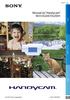 Clicar Manual da Handycam NEX-VG20E/VG20EH 2011 Sony Corporation 4-291-376-71(1) Utilizar o Manual da Handycam Irá encontrar informações sobre como utilizar a câmara de vídeo ao máximo neste Manual da
Clicar Manual da Handycam NEX-VG20E/VG20EH 2011 Sony Corporation 4-291-376-71(1) Utilizar o Manual da Handycam Irá encontrar informações sobre como utilizar a câmara de vídeo ao máximo neste Manual da
NEX-3/NEX-5/NEX-5C A-DRG-100-52(1) 2010 Sony Corporation
 NEX-3/NEX-5/NEX-5C As funções 3D disponibilizadas por esta actualização de firmware são descritas neste folheto. Por favor consulte o Manual de instruções e o Manual da α que estão incluídos no CD-ROM
NEX-3/NEX-5/NEX-5C As funções 3D disponibilizadas por esta actualização de firmware são descritas neste folheto. Por favor consulte o Manual de instruções e o Manual da α que estão incluídos no CD-ROM
Manual da Handycam DCR-PJ5E/SR21E/SX21E
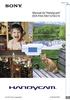 Clicar Manual da Handycam DCR-PJ5E/SR21E/SX21E 2011 Sony Corporation 4-290-837-71(1) Utilizar o Manual da Handycam Encontrará informações sobre como utilizar a sua câmara de vídeo ao máximo das potencialidades
Clicar Manual da Handycam DCR-PJ5E/SR21E/SX21E 2011 Sony Corporation 4-290-837-71(1) Utilizar o Manual da Handycam Encontrará informações sobre como utilizar a sua câmara de vídeo ao máximo das potencialidades
Manual da Handycam DCR-SR30E/SR40E/SR50E/ SR60E/SR70E/SR80E. Easy Handycam 24. Gravação/ Reprodução 29
 2-698-884-71(1) Desfrute da Handycam com unidade de disco rígido 10 Preparativos 13 Manual da Handycam DCR-SR30E/SR40E/SR50E/ SR60E/SR70E/SR80E Easy Handycam 24 Gravação/ Reprodução 29 Utilizar as opções
2-698-884-71(1) Desfrute da Handycam com unidade de disco rígido 10 Preparativos 13 Manual da Handycam DCR-SR30E/SR40E/SR50E/ SR60E/SR70E/SR80E Easy Handycam 24 Gravação/ Reprodução 29 Utilizar as opções
Manual da Handycam HDR-TG1E/TG3E. Câmara de vídeo digital HD. Gravar/ Reproduzir 23. Tirar partido da câmara de vídeo. Preparativos 15.
 3-288-519-93(1) Câmara de vídeo digital HD Manual da Handycam Tirar partido da câmara de vídeo 8 Preparativos 15 Gravar/ Reproduzir 23 Editar 46 HDR-TG1E/TG3E Utilizar suporte 58 Personalizar a câmara
3-288-519-93(1) Câmara de vídeo digital HD Manual da Handycam Tirar partido da câmara de vídeo 8 Preparativos 15 Gravar/ Reproduzir 23 Editar 46 HDR-TG1E/TG3E Utilizar suporte 58 Personalizar a câmara
FILMADORA SPORT MANUAL DO USUÁRIO. Todas as Imagens deste manual são meramente ilustrativas.
 FILMADORA SPORT MANUAL DO USUÁRIO Todas as Imagens deste manual são meramente ilustrativas. www.orangeexperience.com.br FILMADORA SPORT ÍNDICE Acessórios Encaixe dos Suportes Requisitos do Sistema O
FILMADORA SPORT MANUAL DO USUÁRIO Todas as Imagens deste manual são meramente ilustrativas. www.orangeexperience.com.br FILMADORA SPORT ÍNDICE Acessórios Encaixe dos Suportes Requisitos do Sistema O
Instalar o computador
 ThinkPad R40 Series Lista de verificação de componentes Part Number: 9P54 Manual de Instalação A IBM agradece a sua preferência por um computador IBM ThinkPad R Series. Confronte os itens indicados nesta
ThinkPad R40 Series Lista de verificação de componentes Part Number: 9P54 Manual de Instalação A IBM agradece a sua preferência por um computador IBM ThinkPad R Series. Confronte os itens indicados nesta
Ladibug TM 2.0 Software de Imagem para o Apresentador Virtual Manual do Utilizador - Português Europeu
 Ladibug TM 2.0 Software de Imagem para o Apresentador Virtual Manual do Utilizador - Português Europeu Índice 1. Introdução... 2 2. Requisitos do Sistema... 2 3. Instalar Ladibug... 3 4. Ligação ao Hardware...
Ladibug TM 2.0 Software de Imagem para o Apresentador Virtual Manual do Utilizador - Português Europeu Índice 1. Introdução... 2 2. Requisitos do Sistema... 2 3. Instalar Ladibug... 3 4. Ligação ao Hardware...
Português. Câmara digital. Manual do utilizador
 Português Multi-funções Câmara digital Manual do utilizador ii ÍNDICE Identificação dos componentes... 1 Ícones existentes no LCD... 2 Preparação... 2 Introduzir as baterias... 2 Introduza o cartão SD/MMC...
Português Multi-funções Câmara digital Manual do utilizador ii ÍNDICE Identificação dos componentes... 1 Ícones existentes no LCD... 2 Preparação... 2 Introduzir as baterias... 2 Introduza o cartão SD/MMC...
HDR-CX110E/CX115E/CX116E/ CX150E/CX155E/XR150E/XR155E. Gravar/Reproduzir 20 4-170-893-74(1) 2010 Sony Corporation. Índice 9.
 4-170-893-74(1) Índice 9 Preparativos 12 Gravar/Reproduzir 20 HDR-CX110E/CX115E/CX116E/ CX150E/CX155E/XR150E/XR155E Fazer uma boa utilização da câmara de vídeo Guardar imagens com um dispositivo externo
4-170-893-74(1) Índice 9 Preparativos 12 Gravar/Reproduzir 20 HDR-CX110E/CX115E/CX116E/ CX150E/CX155E/XR150E/XR155E Fazer uma boa utilização da câmara de vídeo Guardar imagens com um dispositivo externo
MANUAL DO UTILIZADOR DA WEBCAM HP
 MANUAL DO UTILIZADOR DA WEBCAM HP v4.3.pt Part number: 5992-4251 Copyright 2008 2009 Hewlett-Packard Development Company, L.P. A informação deste documento está sujeita a alterações sem aviso prévio. As
MANUAL DO UTILIZADOR DA WEBCAM HP v4.3.pt Part number: 5992-4251 Copyright 2008 2009 Hewlett-Packard Development Company, L.P. A informação deste documento está sujeita a alterações sem aviso prévio. As
Cópia de Segurança e Recuperação Manual do utilizador
 Cópia de Segurança e Recuperação Manual do utilizador Copyright 2009 Hewlett-Packard Development Company, L.P. Windows é uma marca comercial registada nos EUA da Microsoft Corporation. As informações aqui
Cópia de Segurança e Recuperação Manual do utilizador Copyright 2009 Hewlett-Packard Development Company, L.P. Windows é uma marca comercial registada nos EUA da Microsoft Corporation. As informações aqui
DRIVER DA TELA SENSÍVEL AO TOQUE MANUAL DE OPERAÇÃO
 MONITOR LCD DRIVER DA TELA SENSÍVEL AO TOQUE MANUAL DE OPERAÇÃO para Mac Versão 1.0 Modelos aplicáveis PN-L802B/PN-L702B/PN-L602B Conteúdo Introdução...3 Requisitos do sistema...3 Configuração do computador...4
MONITOR LCD DRIVER DA TELA SENSÍVEL AO TOQUE MANUAL DE OPERAÇÃO para Mac Versão 1.0 Modelos aplicáveis PN-L802B/PN-L702B/PN-L602B Conteúdo Introdução...3 Requisitos do sistema...3 Configuração do computador...4
Sumário. 1. Instalando a Chave de Proteção 3. 2. Novas características da versão 1.3.8 3. 3. Instalando o PhotoFacil Álbum 4
 1 Sumário 1. Instalando a Chave de Proteção 3 2. Novas características da versão 1.3.8 3 3. Instalando o PhotoFacil Álbum 4 4. Executando o PhotoFacil Álbum 9 3.1. Verificação da Chave 9 3.1.1. Erro 0001-7
1 Sumário 1. Instalando a Chave de Proteção 3 2. Novas características da versão 1.3.8 3 3. Instalando o PhotoFacil Álbum 4 4. Executando o PhotoFacil Álbum 9 3.1. Verificação da Chave 9 3.1.1. Erro 0001-7
Boot Camp Manual de Instalação e Configuração
 Boot Camp Manual de Instalação e Configuração Índice 3 Introdução 4 Descrição geral da instalação 4 Passo 1: Verificar se existem actualizações 4 Passo 2: Preparar o computador Mac para o Windows 4 Passo
Boot Camp Manual de Instalação e Configuração Índice 3 Introdução 4 Descrição geral da instalação 4 Passo 1: Verificar se existem actualizações 4 Passo 2: Preparar o computador Mac para o Windows 4 Passo
QL-500 QL-560 QL-570 QL-650TD QL-1050
 QL-500 QL-560 QL-570 QL-650TD QL-1050 Manual de instalação do software Português LB9155001 Funcionalidades P-touch Editor Controlador da impressora P-touch Address Book (apenas Windows ) Introdução Torna
QL-500 QL-560 QL-570 QL-650TD QL-1050 Manual de instalação do software Português LB9155001 Funcionalidades P-touch Editor Controlador da impressora P-touch Address Book (apenas Windows ) Introdução Torna
Tecnologias IXUS 210. Ecrã Táctil LCD PureColor II
 Tecnologias IXUS 210 Interface Táctil Avançada A IXUS 210 inclui o ecrã táctil IXUS com a interface de utilizador mais avançada até hoje, proporcionando acesso ao menu principal da câmara, bem como ícones
Tecnologias IXUS 210 Interface Táctil Avançada A IXUS 210 inclui o ecrã táctil IXUS com a interface de utilizador mais avançada até hoje, proporcionando acesso ao menu principal da câmara, bem como ícones
Podium View TM 2.0 Software de Imagem para o Apresentador Virtual Manual do Utilizador - Portugués
 Podium View TM 2.0 Software de Imagem para o Apresentador Virtual Manual do Utilizador - Portugués Índice 1. Introdução... 2 2. Requisitos do Sistema... 2 3. Instalar Podium View... 3 4. Ligação ao Hardware...
Podium View TM 2.0 Software de Imagem para o Apresentador Virtual Manual do Utilizador - Portugués Índice 1. Introdução... 2 2. Requisitos do Sistema... 2 3. Instalar Podium View... 3 4. Ligação ao Hardware...
HD total, lente grande angular Carl Zeiss, sensor CMOS Exmor R, iauto, imagens fixas de 8,9 MP e zoom alargado de 32x
 Capture mais das suas memórias HD total, lente grande angular Carl Zeiss, sensor CMOS Exmor R, iauto, imagens fixas de 8,9 MP e zoom alargado de 32x Coloque mais pormenores no fotograma com uma lente grande
Capture mais das suas memórias HD total, lente grande angular Carl Zeiss, sensor CMOS Exmor R, iauto, imagens fixas de 8,9 MP e zoom alargado de 32x Coloque mais pormenores no fotograma com uma lente grande
Portátil Série Aspire
 Portátil Série Aspire Guia rápido Registo do produto Ao utilizar o dispositivo pela primeira vez, recomenda-se que o registe. O registo dar-lhe-á acesso a vantagens úteis, como: Assistência mais rápida
Portátil Série Aspire Guia rápido Registo do produto Ao utilizar o dispositivo pela primeira vez, recomenda-se que o registe. O registo dar-lhe-á acesso a vantagens úteis, como: Assistência mais rápida
EW1085R2 Recetor Bluetooth MICRO USB Classe 2
 EW1085R2 Recetor Bluetooth MICRO USB Classe 2 EW1085R2 Recetor Bluetooth MICRO USB Classe 2 2 PORTUGUÊS Índice 1.0 Introdução... 2 1.1 Funções e funcionalidades... 2 1.2 Conteúdo da embalagem... 3 2.0
EW1085R2 Recetor Bluetooth MICRO USB Classe 2 EW1085R2 Recetor Bluetooth MICRO USB Classe 2 2 PORTUGUÊS Índice 1.0 Introdução... 2 1.1 Funções e funcionalidades... 2 1.2 Conteúdo da embalagem... 3 2.0
filmadora sport FS201
 MANUAL DO USUÁRIO filmadora sport FS201 Acessórios Encaixe dos Suportes Aviso Requisitos do Sistema Aparência e Botões Iniciando o Uso Uso do cartão de memória Ligando e Desligando Conversão entre modos
MANUAL DO USUÁRIO filmadora sport FS201 Acessórios Encaixe dos Suportes Aviso Requisitos do Sistema Aparência e Botões Iniciando o Uso Uso do cartão de memória Ligando e Desligando Conversão entre modos
Cópia de Segurança e Recuperação Manual do utilizador
 Cópia de Segurança e Recuperação Manual do utilizador Copyright 2008 Hewlett-Packard Development Company, L.P. O Windows e o Windows Vista são marcas comerciais ou marcas registadas da Microsoft Corporation,
Cópia de Segurança e Recuperação Manual do utilizador Copyright 2008 Hewlett-Packard Development Company, L.P. O Windows e o Windows Vista são marcas comerciais ou marcas registadas da Microsoft Corporation,
KF2.4 MANUAL DE UTILIZADOR
 MANUAL DE UTILIZADOR Conteúdo Marcas comerciais IKIMOBILE é uma marca registada da Univercosmos, Lda., uma empresa do Grupo FF, com uma participação na Technology Solutions IT INT. Android e Google Search
MANUAL DE UTILIZADOR Conteúdo Marcas comerciais IKIMOBILE é uma marca registada da Univercosmos, Lda., uma empresa do Grupo FF, com uma participação na Technology Solutions IT INT. Android e Google Search
Guia da Handycam HDR-SR10. Câmera de vídeo digital HD. Gravação/ Reprodução 26. Desfrutando da câmera de vídeo. Introdução 15.
 3-286-597-41(1) Câmera de vídeo digital HD Guia da Handycam Desfrutando da câmera de vídeo 9 Introdução 15 Gravação/ Reprodução 26 Editando 49 HDR-SR10 Utilizando mídia de gravação Personalizando a câmera
3-286-597-41(1) Câmera de vídeo digital HD Guia da Handycam Desfrutando da câmera de vídeo 9 Introdução 15 Gravação/ Reprodução 26 Editando 49 HDR-SR10 Utilizando mídia de gravação Personalizando a câmera
Guia da Handycam HDR-CX130
 Guia da Handycam HDR-CX130 2011 Sony Corporation Impresso no Brasil Utilizando o Guia da Handycam Você encontrará informações completas sobre como utilizar sua câmera de vídeo neste Guia da Handycam. Leia
Guia da Handycam HDR-CX130 2011 Sony Corporation Impresso no Brasil Utilizando o Guia da Handycam Você encontrará informações completas sobre como utilizar sua câmera de vídeo neste Guia da Handycam. Leia
Manual do Utilizador. Câmara Dash
 Manual do Utilizador Câmara Dash 87230 1. Conteúdo da Embalagem DVR Ednet para carro Cabo de alimentação 1,2 m Montagem por sucção Manual do Utilizador Carregador de carro 2. Vista Geral do Produto 1 2
Manual do Utilizador Câmara Dash 87230 1. Conteúdo da Embalagem DVR Ednet para carro Cabo de alimentação 1,2 m Montagem por sucção Manual do Utilizador Carregador de carro 2. Vista Geral do Produto 1 2
Actualização, Cópias de Segurança e Recuperação de Software
 Actualização, Cópias de Segurança e Recuperação de Software Manual do utilizador Copyright 2007 Hewlett-Packard Development Company, L.P. Windows é uma marca comercial registada da Microsoft Corporation
Actualização, Cópias de Segurança e Recuperação de Software Manual do utilizador Copyright 2007 Hewlett-Packard Development Company, L.P. Windows é uma marca comercial registada da Microsoft Corporation
Características da Câmara de Vídeo GE111
 Características da Câmara de Vídeo GE111 1 Botão de Fotografia Instantânea 2 Indicador LED 3 Objectiva Instalar a Câmara de Vídeo GE111 1. Primeiro instale o controlador e, de seguida, ligue a VideoCAM
Características da Câmara de Vídeo GE111 1 Botão de Fotografia Instantânea 2 Indicador LED 3 Objectiva Instalar a Câmara de Vídeo GE111 1. Primeiro instale o controlador e, de seguida, ligue a VideoCAM
Boot Camp Manual de Instalação e Configuração
 Boot Camp Manual de Instalação e Configuração Conteúdo 3 Introdução 3 Do que necessita 4 Descrição geral da instalação 4 Passo 1: Procurar actualizações 4 Passo 2: Preparar o computador Mac para o Windows
Boot Camp Manual de Instalação e Configuração Conteúdo 3 Introdução 3 Do que necessita 4 Descrição geral da instalação 4 Passo 1: Procurar actualizações 4 Passo 2: Preparar o computador Mac para o Windows
Características da Câmara de Look 312P. Instalar a Câmara de Look 312P
 Características da Câmara de Look 312P 1 2 3 Objectiva Focagem manual através do ajuste da objectiva Bolsa Pode colocar o cabo na bolsa. Corpo dobrável Pode ajustar a Look 312P em diferentes posições.
Características da Câmara de Look 312P 1 2 3 Objectiva Focagem manual através do ajuste da objectiva Bolsa Pode colocar o cabo na bolsa. Corpo dobrável Pode ajustar a Look 312P em diferentes posições.
Câmara de vídeo digital. Manual do utilizador
 Câmara de vídeo digital Manual do utilizador Pt 2 Índice Introdução ao produto Funcionamento da câmara de vídeo digital... 3 Utilizar o painel... 4 Alimentação... 5 Modos... 6 Botão para mudar de modo...
Câmara de vídeo digital Manual do utilizador Pt 2 Índice Introdução ao produto Funcionamento da câmara de vídeo digital... 3 Utilizar o painel... 4 Alimentação... 5 Modos... 6 Botão para mudar de modo...
Guia da Handycam DCR-SX40/SX41/SX60
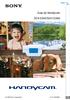 Clique Guia da Handycam DCR-SX40/SX41/SX60 2009 Sony Corporation 4-132-760-41(1) PT Utilizando o Guia da Handycam Você encontrará informações sobre como usar todos os recursos de sua câmera de vídeo neste
Clique Guia da Handycam DCR-SX40/SX41/SX60 2009 Sony Corporation 4-132-760-41(1) PT Utilizando o Guia da Handycam Você encontrará informações sobre como usar todos os recursos de sua câmera de vídeo neste
Esta é uma camara de vídeo digital HD (alta definição) da mais. avançada tecnologia; este aparelho pode ser usado tanto como
 Visão Geral Esta é uma camara de vídeo digital HD (alta definição) da mais avançada tecnologia; este aparelho pode ser usado tanto como uma camara de vídeo HD comum, como também como câmara profissional
Visão Geral Esta é uma camara de vídeo digital HD (alta definição) da mais avançada tecnologia; este aparelho pode ser usado tanto como uma camara de vídeo HD comum, como também como câmara profissional
Guia Passo a Passo de Actualização do Windows 8.1
 Guia Passo a Passo de Actualização do Windows 8.1 Instalação e Actualização do Windows 8.1 Actualizar o BIOS, aplicações, controladores e executar o Windows Update Seleccionar o tipo de instalação Instalar
Guia Passo a Passo de Actualização do Windows 8.1 Instalação e Actualização do Windows 8.1 Actualizar o BIOS, aplicações, controladores e executar o Windows Update Seleccionar o tipo de instalação Instalar
Manual da Cyber-shot DSC-S1900/S2000/S2100. Índice. Pesquisa de Operação. Pesquisa MENU/ Definições. remissivo Índice
 Manual da Cyber-shot DSC-S1900/S2000/S2100 2010 Sony Corporation 4-188-081-51(1) PT Como utilizar este manual Clique num botão na parte superior direita para saltar para a página correspondente. Isto é
Manual da Cyber-shot DSC-S1900/S2000/S2100 2010 Sony Corporation 4-188-081-51(1) PT Como utilizar este manual Clique num botão na parte superior direita para saltar para a página correspondente. Isto é
Bem-vindo! Mustek Systems, Inc.
 Bem-vindo! Mustek Systems, Inc. As informações contidas neste documento estão sujeitas a alterações sem aviso prévio. As empresas, nomes e dados utilizados nestes exemplos são fictícios, a menos que o
Bem-vindo! Mustek Systems, Inc. As informações contidas neste documento estão sujeitas a alterações sem aviso prévio. As empresas, nomes e dados utilizados nestes exemplos são fictícios, a menos que o
Modem e rede local. Manual do utilizador
 Modem e rede local Manual do utilizador Copyright 2006 Hewlett-Packard Development Company, L.P. As informações aqui contidas estão sujeitas a alterações sem aviso prévio. As únicas garantias que cobrem
Modem e rede local Manual do utilizador Copyright 2006 Hewlett-Packard Development Company, L.P. As informações aqui contidas estão sujeitas a alterações sem aviso prévio. As únicas garantias que cobrem
Manual de instruções da câmera
 2-515-260-43(1) Manual de instruções da câmera Leia isto primeiro Câmara de vídeo/câmara de vídeo digital CCD-TRV238E/TRV438E DCR-TRV270E/TRV285E 2005 Sony Corporation Leia isto primeiro Antes de utilizar
2-515-260-43(1) Manual de instruções da câmera Leia isto primeiro Câmara de vídeo/câmara de vídeo digital CCD-TRV238E/TRV438E DCR-TRV270E/TRV285E 2005 Sony Corporation Leia isto primeiro Antes de utilizar
Manual do usuário. PIXPRO SP360 (versão para PC) Ver. 4
 Manual do usuário PIXPRO SP360 (versão para PC) Ver. 4 Antes de você iniciar Declaração de Conformidade Parte responsável: JK Imaging, Ltd. Morada: JK Imaging, Ltd. 17239 South Main Street, Gardena, CA
Manual do usuário PIXPRO SP360 (versão para PC) Ver. 4 Antes de você iniciar Declaração de Conformidade Parte responsável: JK Imaging, Ltd. Morada: JK Imaging, Ltd. 17239 South Main Street, Gardena, CA
ESCOLA EB2,3/S Dr. ISIDORO DE SOUSA
 ESCOLA EB2,3/S Dr. ISIDORO DE SOUSA Passos para Ligar 1. Verificar se o projector de Vídeo está ligado à corrente tomada do lado esquerdo do quadro, junto à porta, caso não esteja ligue a ficha tripla
ESCOLA EB2,3/S Dr. ISIDORO DE SOUSA Passos para Ligar 1. Verificar se o projector de Vídeo está ligado à corrente tomada do lado esquerdo do quadro, junto à porta, caso não esteja ligue a ficha tripla
Office Telefone com fios
 Office Telefone com fios NOS_Office_com_fios.indd 1 16/05/14 16:30 NOS_Office_com_fios.indd 2 16/05/14 16:30 1. Configurar o Office com fios 1.1. Aceder à página de configuração 1.2. Alterar a password
Office Telefone com fios NOS_Office_com_fios.indd 1 16/05/14 16:30 NOS_Office_com_fios.indd 2 16/05/14 16:30 1. Configurar o Office com fios 1.1. Aceder à página de configuração 1.2. Alterar a password
HDR-AS100V. Câmera de vídeo digital HD. Guia (Funções adicionais)
 4-543-590-51(2) Câmera de vídeo digital HD Guia (Funções adicionais) Esse guia inclui um manual de instruções para as funções adicionais. Consulte o Manual de instruções (em papel) e o Guia (PDF) para
4-543-590-51(2) Câmera de vídeo digital HD Guia (Funções adicionais) Esse guia inclui um manual de instruções para as funções adicionais. Consulte o Manual de instruções (em papel) e o Guia (PDF) para
Atualização, backup e recuperação de software
 Atualização, backup e recuperação de software Guia do usuário Copyright 2007 Hewlett-Packard Development Company, L.P. Windows é uma marca registrada nos Estados Unidos da Microsoft Corporation. As informações
Atualização, backup e recuperação de software Guia do usuário Copyright 2007 Hewlett-Packard Development Company, L.P. Windows é uma marca registrada nos Estados Unidos da Microsoft Corporation. As informações
LASERTECK SOFTECK FC MANUAL DO USUÁRIO
 LASERTECK SOFTECK FC MANUAL DO USUÁRIO 2015 SUMÁRIO 1 INTRODUÇÃO... 3 2 REQUISITOS DO SISTEMA... 3 3 INSTALAÇÃO... 3 4 O QUE MUDOU... 3 5 COMO COMEÇAR... 4 6 FORMULÁRIOS DE CADASTRO... 5 7 CADASTRO DE
LASERTECK SOFTECK FC MANUAL DO USUÁRIO 2015 SUMÁRIO 1 INTRODUÇÃO... 3 2 REQUISITOS DO SISTEMA... 3 3 INSTALAÇÃO... 3 4 O QUE MUDOU... 3 5 COMO COMEÇAR... 4 6 FORMULÁRIOS DE CADASTRO... 5 7 CADASTRO DE
Câmera de vídeo digital HD
 4-271-154-31(1) Câmera de vídeo digital HD Manual de instruções Índice Como iniciar Gravação/Reprodução Operações avançadas Salvando filmes e fotos com um computador Salvando imagens com um aparelho externo
4-271-154-31(1) Câmera de vídeo digital HD Manual de instruções Índice Como iniciar Gravação/Reprodução Operações avançadas Salvando filmes e fotos com um computador Salvando imagens com um aparelho externo
Sumário Introdução à câmera 2 Visão geral, recursos do produto 17 Como aproveitar ainda mais a sua câmera 19
 Sumário Introdução à câmera 2 Como colocar e carregar a bateria 2 Como usar um cartão MICROSD/SDHC (acessório) 5 Como ligar a câmera 6 Como configurar idioma, data e hora 7 Como fotografar ou gravar um
Sumário Introdução à câmera 2 Como colocar e carregar a bateria 2 Como usar um cartão MICROSD/SDHC (acessório) 5 Como ligar a câmera 6 Como configurar idioma, data e hora 7 Como fotografar ou gravar um
Resolução de avarias de MPEG
 Resolução de avarias de MPEG Esta secção é para utilizadores de cardiologia que visualizam MPEGs. Consulte os seguintes tópicos para o ajudarem a resolver problemas detectados ao visualizar MPEGs. Componentes
Resolução de avarias de MPEG Esta secção é para utilizadores de cardiologia que visualizam MPEGs. Consulte os seguintes tópicos para o ajudarem a resolver problemas detectados ao visualizar MPEGs. Componentes
Atenção ainda não conecte a interface em seu computador, o software megadmx deve ser instalado antes, leia o capítulo 2.
 Atenção ainda não conecte a interface em seu computador, o software megadmx deve ser instalado antes, leia o capítulo 2. Interface megadmx SA Firmware versão 1, 2 e 3 / software megadmx 2.000 (Windows/MAC
Atenção ainda não conecte a interface em seu computador, o software megadmx deve ser instalado antes, leia o capítulo 2. Interface megadmx SA Firmware versão 1, 2 e 3 / software megadmx 2.000 (Windows/MAC
Gestor de ligações Manual do Utilizador
 Gestor de ligações Manual do Utilizador 1.0ª Edição PT 2010 Nokia. Todos os direitos reservados. Nokia, Nokia Connecting People e o logótipo Nokia Original Accessories são marcas comerciais ou marcas registadas
Gestor de ligações Manual do Utilizador 1.0ª Edição PT 2010 Nokia. Todos os direitos reservados. Nokia, Nokia Connecting People e o logótipo Nokia Original Accessories são marcas comerciais ou marcas registadas
IRISPen Air 7. Guia rápido. (Windows & Mac OS X)
 IRISPen Air 7 Guia rápido (Windows & Mac OS X) Este Guia rápido do utilizador ajuda-o a dar os primeiros passos com o IRISPen Air TM 7. Leia este guia antes de utilizar o scanner e o respetivo software.
IRISPen Air 7 Guia rápido (Windows & Mac OS X) Este Guia rápido do utilizador ajuda-o a dar os primeiros passos com o IRISPen Air TM 7. Leia este guia antes de utilizar o scanner e o respetivo software.
Início Rápido. Nero BackItUp. Ahead Software AG
 Início Rápido Nero BackItUp Ahead Software AG Informações sobre copyright e marcas comerciais O manual do utilizador Nero BackItUp e a totalidade do respectivo conteúdo estão protegidos por copyright e
Início Rápido Nero BackItUp Ahead Software AG Informações sobre copyright e marcas comerciais O manual do utilizador Nero BackItUp e a totalidade do respectivo conteúdo estão protegidos por copyright e
Instalação. Conteúdos da embalagem
 Este Guia de Início Rápido fornece linhas de orientação para instalar e utilizar a IRISPen. Para mais informações acerca de todas as funcionalidades da IRISPen, consulte o Manual do Utilizador completo
Este Guia de Início Rápido fornece linhas de orientação para instalar e utilizar a IRISPen. Para mais informações acerca de todas as funcionalidades da IRISPen, consulte o Manual do Utilizador completo
Conhecendo o Decoder
 Conhecendo o Decoder O Decoder da sua ion TV, ou receptor, também é chamado de STB, sigla em inglês para Set Top Box, que é o aparelho responsável por receber o sinal de TV, decodificá-lo e enviá-lo para
Conhecendo o Decoder O Decoder da sua ion TV, ou receptor, também é chamado de STB, sigla em inglês para Set Top Box, que é o aparelho responsável por receber o sinal de TV, decodificá-lo e enviá-lo para
HDR-CX300E/CX305E/CX350E/ CX350VE/CX370E/XR350E/XR350VE
 4-171-501-73(1) Índice 9 Preparativos 12 Gravar/Reproduzir 20 HDR-CX300E/CX305E/CX350E/ CX350VE/CX370E/XR350E/XR350VE Fazer uma boa utilização da câmara de vídeo Guardar imagens com um dispositivo externo
4-171-501-73(1) Índice 9 Preparativos 12 Gravar/Reproduzir 20 HDR-CX300E/CX305E/CX350E/ CX350VE/CX370E/XR350E/XR350VE Fazer uma boa utilização da câmara de vídeo Guardar imagens com um dispositivo externo
O Windows também é um programa de computador, mas ele faz parte de um grupo de programas especiais: os Sistemas Operacionais.
 MICROSOFT WINDOWS O Windows também é um programa de computador, mas ele faz parte de um grupo de programas especiais: os Sistemas Operacionais. Apresentaremos a seguir o Windows 7 (uma das versões do Windows)
MICROSOFT WINDOWS O Windows também é um programa de computador, mas ele faz parte de um grupo de programas especiais: os Sistemas Operacionais. Apresentaremos a seguir o Windows 7 (uma das versões do Windows)
Atualização, backup e recuperação de software
 Atualização, backup e recuperação de software Guia do Usuário Copyright 2007 Hewlett-Packard Development Company, L.P. Microsoft é uma marca registrada da Microsoft Corporation nos Estados Unidos. As informações
Atualização, backup e recuperação de software Guia do Usuário Copyright 2007 Hewlett-Packard Development Company, L.P. Microsoft é uma marca registrada da Microsoft Corporation nos Estados Unidos. As informações
Segurança e recuperação Manual do utilizador
 Segurança e recuperação Manual do utilizador Copyright 2007-2009 Hewlett-Packard Development Company, L.P. Microsoft é uma marca comercial registada da Microsoft Corporation nos E.U.A. As informações contidas
Segurança e recuperação Manual do utilizador Copyright 2007-2009 Hewlett-Packard Development Company, L.P. Microsoft é uma marca comercial registada da Microsoft Corporation nos E.U.A. As informações contidas
Superintendência Regional de Ensino de Ubá - MG Núcleo de Tecnologia Educacional NTE/Ubá. LibreOffice Impress Editor de Apresentação
 Superintendência Regional de Ensino de Ubá - MG Núcleo de Tecnologia Educacional NTE/Ubá LibreOffice Impress Editor de Apresentação Iniciando o Impress no Linux Educacional 4 1. Clique no botão 'LE' no
Superintendência Regional de Ensino de Ubá - MG Núcleo de Tecnologia Educacional NTE/Ubá LibreOffice Impress Editor de Apresentação Iniciando o Impress no Linux Educacional 4 1. Clique no botão 'LE' no
Manual do Utilizador do Nokia Bluetooth Headset BH-112
 Manual do Utilizador do Nokia Bluetooth Headset BH-112 Edição 1.1 2 Introdução Acerca do auricular Com o auricular Bluetooth Nokia BH-112 pode gerir chamadas no modo mãos-livres, mesmo quando está a utilizar
Manual do Utilizador do Nokia Bluetooth Headset BH-112 Edição 1.1 2 Introdução Acerca do auricular Com o auricular Bluetooth Nokia BH-112 pode gerir chamadas no modo mãos-livres, mesmo quando está a utilizar
Guia do Picasa Versão 1
 Guia do Picasa Versão 1 O Picasa é um Software livre que lhe permite visualizar, organizar, editar e compartilhar fotos digitais no computador de uma forma simples e divertida. Centro de Formação de Penalva
Guia do Picasa Versão 1 O Picasa é um Software livre que lhe permite visualizar, organizar, editar e compartilhar fotos digitais no computador de uma forma simples e divertida. Centro de Formação de Penalva
Manual do Usuário ICCTAB 705B/W/P
 Manual do Usuário ICCTAB 705B/W/P 1. Introdução ao Tablet PC 1.1 Diagrama geral do Tablet PC Diagrama Frontal: Figura 1-1. Diagrama Lateral: Figura 1-2 Diagrama Traseiro: Figura 1-3 1.2 Tablet PC - Uso
Manual do Usuário ICCTAB 705B/W/P 1. Introdução ao Tablet PC 1.1 Diagrama geral do Tablet PC Diagrama Frontal: Figura 1-1. Diagrama Lateral: Figura 1-2 Diagrama Traseiro: Figura 1-3 1.2 Tablet PC - Uso
Telefone com fios Manual de configuração Office
 Telefone com fios Manual de configuração Office Índice Configurar o Office com fios 5 Aceder à página de configuração 5 Alterar a password e outros dados do administrador 5 Editar a extensão telefónica
Telefone com fios Manual de configuração Office Índice Configurar o Office com fios 5 Aceder à página de configuração 5 Alterar a password e outros dados do administrador 5 Editar a extensão telefónica
Ladibug Software de Imagem para o Apresentador Virtual Manual do Utilizador
 Ladibug Software de Imagem para o Apresentador Virtual Manual do Utilizador Índice 1. Introdução... 2 2. Requisito do Sistema... 2 3. Instalar Ladibug... 3 4. Ligação... 6 5. Iniciar a utilização do Ladibug...
Ladibug Software de Imagem para o Apresentador Virtual Manual do Utilizador Índice 1. Introdução... 2 2. Requisito do Sistema... 2 3. Instalar Ladibug... 3 4. Ligação... 6 5. Iniciar a utilização do Ladibug...
Seu manual do usuário SONY VRD-MC6 http://pt.yourpdfguides.com/dref/2844930
 Você pode ler as recomendações contidas no guia do usuário, no guia de técnico ou no guia de instalação para. Você vai encontrar as respostas a todas suas perguntas sobre a no manual do usuário (informação,
Você pode ler as recomendações contidas no guia do usuário, no guia de técnico ou no guia de instalação para. Você vai encontrar as respostas a todas suas perguntas sobre a no manual do usuário (informação,
Manual de Configuração do Hardware
 Desembalar Remova todos os materiais de protecção. As ilustrações neste manual são de um modelo semelhante. Apesar de poderem ser diferentes do seu modelo, o método de funcionamento é igual. Ligar o produto
Desembalar Remova todos os materiais de protecção. As ilustrações neste manual são de um modelo semelhante. Apesar de poderem ser diferentes do seu modelo, o método de funcionamento é igual. Ligar o produto
Módulo Interno AL-VP 310 SÉRIE 3000 Importado e Distribuído por: R.R Sistemas Ltda. CNPJ: 09.416.111/0001-58 www.alivebrasil.com.
 Módulo Interno AL-VP 310 SÉRIE 3000 Importado e Distribuído por: R.R Sistemas Ltda. CNPJ: 09.416.111/0001-58 www.alivebrasil.com.br ÍNDICE FIAÇÃO 1 APARÊNCIA 2 OPERAÇÃO 2 1. Operações básicas 2 1.1Conversação
Módulo Interno AL-VP 310 SÉRIE 3000 Importado e Distribuído por: R.R Sistemas Ltda. CNPJ: 09.416.111/0001-58 www.alivebrasil.com.br ÍNDICE FIAÇÃO 1 APARÊNCIA 2 OPERAÇÃO 2 1. Operações básicas 2 1.1Conversação
Como produzir e publicar uma apresentação online dinâmica (Prezi)
 Como produzir e publicar uma apresentação online dinâmica (Prezi) Este módulo irá ensinar-lhe como produzir e publicar uma apresentação online dinâmica usando o programa Prezi. A produção de uma apresentação
Como produzir e publicar uma apresentação online dinâmica (Prezi) Este módulo irá ensinar-lhe como produzir e publicar uma apresentação online dinâmica usando o programa Prezi. A produção de uma apresentação
A utilização de um cabo blindado é requerida para estar em conformidade com os limites da Classe B, Subparte B da Parte 15 das regras da FCC.
 CERTIFICADO FCC Este aparelho está em conformidade com a Parte 15 das regras da FCC. A operação está sujeita a estas duas condições: (1). Este dispositivo não pode provocar interferências nocivas, e (2).
CERTIFICADO FCC Este aparelho está em conformidade com a Parte 15 das regras da FCC. A operação está sujeita a estas duas condições: (1). Este dispositivo não pode provocar interferências nocivas, e (2).
Informática básica Telecentro/Infocentro Acessa-SP
 Informática básica Telecentro/Infocentro Acessa-SP Aula de hoje: Verificando data e hora, desligando o computador, janelas, copiar colar, excluindo um arquivo. Prof: Lucas Aureo Guidastre Verificando data
Informática básica Telecentro/Infocentro Acessa-SP Aula de hoje: Verificando data e hora, desligando o computador, janelas, copiar colar, excluindo um arquivo. Prof: Lucas Aureo Guidastre Verificando data
Alguns truques do Excel. 1- Títulos com inclinação. 2- Preencha automaticamente células em branco
 Alguns truques do Excel 1- Títulos com inclinação No Excel é possível colocar o conteúdo das células na vertical. Para além disto, pode-se escolher o grau de inclinação. Para isto, seleccione as células
Alguns truques do Excel 1- Títulos com inclinação No Excel é possível colocar o conteúdo das células na vertical. Para além disto, pode-se escolher o grau de inclinação. Para isto, seleccione as células
UNIDADE 2: Sistema Operativo em Ambiente Gráfico
 UNIDADE 2: Sistema Operativo em Ambiente Gráfico Ambiente de trabalho Configurações Acessórios O Sistema Operativo (SO) é o conjunto de programas fundamentais que permitem que o computador funcione e comunique
UNIDADE 2: Sistema Operativo em Ambiente Gráfico Ambiente de trabalho Configurações Acessórios O Sistema Operativo (SO) é o conjunto de programas fundamentais que permitem que o computador funcione e comunique
Atualização, Backup e Recuperação de Software. Número de Peça: 405533-201
 Atualização, Backup e Recuperação de Software Número de Peça: 405533-201 Janeiro de 2006 Sumário 1 Atualizações de Software Recebimento Automático de Atualizações de Software HP...................................
Atualização, Backup e Recuperação de Software Número de Peça: 405533-201 Janeiro de 2006 Sumário 1 Atualizações de Software Recebimento Automático de Atualizações de Software HP...................................
Gravação suave com partilha fácil. Caracteristicas HDR-PJ420VE. www.sony-europe.com 1
 Gravação suave com partilha fácil HD total, projetor incorporado, lente G, sensor CMOS Exmor R, Wi-Fi Ready, SteadyShot ótico equilibrado Capte filmagens estáveis à medida que segue a ação Apresente os
Gravação suave com partilha fácil HD total, projetor incorporado, lente G, sensor CMOS Exmor R, Wi-Fi Ready, SteadyShot ótico equilibrado Capte filmagens estáveis à medida que segue a ação Apresente os
A unidade Energise inclui a tecnologia sem fios SimplyWorks, permitindo a ativação de aparelhos até 10 metros de distância.
 Instruções Descrição do Produto Um regulador de funcionalidades de alimentação elétrica que permite que os utilizadores possam controlar até dois aparelhos elétricos com manípulos com ou sem fio. A unidade
Instruções Descrição do Produto Um regulador de funcionalidades de alimentação elétrica que permite que os utilizadores possam controlar até dois aparelhos elétricos com manípulos com ou sem fio. A unidade
Tutorial ConvertXtoDVD 3
 Tutorial ConvertXtoDVD 3 Índice: Adicionando seus arquivos de vídeo Adicionando um ou mais vídeos Página 2 Qualidade da conversão Página 3 Personalizando o menu Página 4 Escolhendo um template para o menu
Tutorial ConvertXtoDVD 3 Índice: Adicionando seus arquivos de vídeo Adicionando um ou mais vídeos Página 2 Qualidade da conversão Página 3 Personalizando o menu Página 4 Escolhendo um template para o menu
Manual do usuário da impressora Xerox Phaser 6180MFP
 Manual do usuário da impressora Xerox Phaser 6180MFP IMPORTANTE - Evite abrir a impressora.. Há várias peças sensíveis neste equipamento e qualquer dano à integridade física do mesmo não será coberto pela
Manual do usuário da impressora Xerox Phaser 6180MFP IMPORTANTE - Evite abrir a impressora.. Há várias peças sensíveis neste equipamento e qualquer dano à integridade física do mesmo não será coberto pela
Gestor de Janelas Gnome
 6 3 5 Gestor de Janelas Gnome Nesta secção será explicado o funcionamento de um dos ambientes gráficos disponíveis no seu Linux Caixa Mágica, o Gnome. Na figura 5.1 apresentamos o GDM, o sistema gráfico
6 3 5 Gestor de Janelas Gnome Nesta secção será explicado o funcionamento de um dos ambientes gráficos disponíveis no seu Linux Caixa Mágica, o Gnome. Na figura 5.1 apresentamos o GDM, o sistema gráfico
Guia Rápido Monitor CFX-750
 Guia Rápido TELA EXECUTAR O CFX-750 da Trimble possui tela touch screen, onde todas as funções de trabalho e configurações são realizadas tocando-se a tela do monitor. Os ícones na tela irão alterar conforme
Guia Rápido TELA EXECUTAR O CFX-750 da Trimble possui tela touch screen, onde todas as funções de trabalho e configurações são realizadas tocando-se a tela do monitor. Os ícones na tela irão alterar conforme
Manual do utilizador
 BT24 Manual do utilizador LEITOR MULTIMÉDIA DIGITAL Descriçã ção geral das funçõ ções O BT24 é um leitor MP4 com ecrã táctil. O utilizador pode utilizar os dedos para tocar no ícone e seleccionar o menu
BT24 Manual do utilizador LEITOR MULTIMÉDIA DIGITAL Descriçã ção geral das funçõ ções O BT24 é um leitor MP4 com ecrã táctil. O utilizador pode utilizar os dedos para tocar no ícone e seleccionar o menu
GUIA RÁPIDO DE INSTALAÇÃO DO SCANSNAP S300
 GUIA RÁPIDO DE INSTALAÇÃO DO SCANSNAP S300 Pag 1 Leia este guia antes de ligar o scanner ao PC Este documento descreve a instalação e a configuração do scanner ScanSnap S300 da Fujitsu. Este guia disponibiliza-lhe
GUIA RÁPIDO DE INSTALAÇÃO DO SCANSNAP S300 Pag 1 Leia este guia antes de ligar o scanner ao PC Este documento descreve a instalação e a configuração do scanner ScanSnap S300 da Fujitsu. Este guia disponibiliza-lhe
CONCEITOS BÁSICOS DE UM SISTEMA OPERATIVO
 4 CONCEITOS BÁSICOS DE UM SISTEMA OPERATIVO CONCEITOS BÁSICOS MS-DOS MICROSOFT DISK OPERATION SYSTEM INSTALAÇÃO E CONFIGURAÇÃO DE UM SISTEMA OPERATIVO LIGAÇÕES À INTERNET O que é um sistema operativo?
4 CONCEITOS BÁSICOS DE UM SISTEMA OPERATIVO CONCEITOS BÁSICOS MS-DOS MICROSOFT DISK OPERATION SYSTEM INSTALAÇÃO E CONFIGURAÇÃO DE UM SISTEMA OPERATIVO LIGAÇÕES À INTERNET O que é um sistema operativo?
PAL. Português. Câmara de Vídeo DVD Manual de instruções. Introdução. Preparação. Funções Básicas. Funções Avançadas.
 Câmara de Vídeo DVD Manual de instruções Português Introdução Preparação Funções Básicas Funções Avançadas Funções de Edição Reproduzir o Disco num Dispositivo Externo Ligações Externas Informações Adicionais
Câmara de Vídeo DVD Manual de instruções Português Introdução Preparação Funções Básicas Funções Avançadas Funções de Edição Reproduzir o Disco num Dispositivo Externo Ligações Externas Informações Adicionais
Actualização, Cópias de Segurança e Recuperação de Software
 Actualização, Cópias de Segurança e Recuperação de Software Manual do utilizador Copyright 2006 Hewlett-Packard Development Company, L.P. Microsoft e Windows são marcas registadas da Microsoft Corporation
Actualização, Cópias de Segurança e Recuperação de Software Manual do utilizador Copyright 2006 Hewlett-Packard Development Company, L.P. Microsoft e Windows são marcas registadas da Microsoft Corporation
2007 Nokia. Todos os direitos reservados. Nokia, Nokia Connecting People, Nseries e N77 são marcas comerciais ou marcas registadas da Nokia
 Nokia Lifeblog 2.5 2007 Nokia. Todos os direitos reservados. Nokia, Nokia Connecting People, Nseries e N77 são marcas comerciais ou marcas registadas da Nokia Corporation. Os nomes de outros produtos e
Nokia Lifeblog 2.5 2007 Nokia. Todos os direitos reservados. Nokia, Nokia Connecting People, Nseries e N77 são marcas comerciais ou marcas registadas da Nokia Corporation. Os nomes de outros produtos e
7. Gestão de ficheiros em X Window. 7.1. O Konqueror
 7. Gestão de ficheiros em X Window 7.1. O Konqueror 1 O Konqueror O ambiente gráfico KDE do Linux possuí um programa, denominado Konqueror (Figura 1.95), que além de ser um navegador Web, é também um gestor
7. Gestão de ficheiros em X Window 7.1. O Konqueror 1 O Konqueror O ambiente gráfico KDE do Linux possuí um programa, denominado Konqueror (Figura 1.95), que além de ser um navegador Web, é também um gestor
GUIA DO USUÁRIO DA WEBCAM HD DA HP
 GUIA DO USUÁRIO DA WEBCAM HD DA HP Copyright 2012 Hewlett-Packard Development Company, L.P. Microsoft, Windows e Windows Vista são marcas comerciais da Microsoft Corporation registradas nos Estados Unidos.
GUIA DO USUÁRIO DA WEBCAM HD DA HP Copyright 2012 Hewlett-Packard Development Company, L.P. Microsoft, Windows e Windows Vista são marcas comerciais da Microsoft Corporation registradas nos Estados Unidos.
Openshot Video Editor Instalação e Configuração
 Openshot Video Editor Instalação e Configuração Adriana Mello Guimarães Luís Pinheiro Nuno Fernandes Índice 1. INTRODUÇÃO... 1 2. INSTALAÇÃO PARA SISTEMAS WINDOWS... 2 2.1. OBTER O OPENSHOT... 2 2.2. INSTALAR
Openshot Video Editor Instalação e Configuração Adriana Mello Guimarães Luís Pinheiro Nuno Fernandes Índice 1. INTRODUÇÃO... 1 2. INSTALAÇÃO PARA SISTEMAS WINDOWS... 2 2.1. OBTER O OPENSHOT... 2 2.2. INSTALAR
Controlo remoto HP Media (somente em alguns modelos) Manual do utilizador
 Controlo remoto HP Media (somente em alguns modelos) Manual do utilizador Copyright 2008 Hewlett-Packard Development Company, L.P. Windows e Windows Vista são marcas registadas da Microsoft Corporation
Controlo remoto HP Media (somente em alguns modelos) Manual do utilizador Copyright 2008 Hewlett-Packard Development Company, L.P. Windows e Windows Vista são marcas registadas da Microsoft Corporation
8. Perguntas e Respostas
 Arquimedes Manual do Utilizador 185 8. Perguntas e Respostas 8.1. Aparência Para conservar a disposição na qual estão expostas as B.D. no ecrã e para que em posteriores sessões de trabalho tenham a mesma
Arquimedes Manual do Utilizador 185 8. Perguntas e Respostas 8.1. Aparência Para conservar a disposição na qual estão expostas as B.D. no ecrã e para que em posteriores sessões de trabalho tenham a mesma
Como Fazer um Vídeo no Windows Live Movie Maker
 Como Fazer um Vídeo no Windows Live Movie Maker Versão deste documento: 1 Data de edição deste documento: 12 de Julho de 2011 1. Vá ao Iniciar -> Todos os Programas -> Windows Live Movie Maker Iniciar
Como Fazer um Vídeo no Windows Live Movie Maker Versão deste documento: 1 Data de edição deste documento: 12 de Julho de 2011 1. Vá ao Iniciar -> Todos os Programas -> Windows Live Movie Maker Iniciar
Manual de Utilizador. Caderno. Recursos da Unidade Curricular. Gabinete de Ensino à Distância do IPP. http://eweb.ipportalegre.pt. ged@ipportalegre.
 Manual de Utilizador Caderno Recursos da Unidade Curricular Gabinete de Ensino à Distância do IPP http://eweb.ipportalegre.pt ged@ipportalegre.pt Índice RECURSOS... 1 ADICIONAR E CONFIGURAR RECURSOS...
Manual de Utilizador Caderno Recursos da Unidade Curricular Gabinete de Ensino à Distância do IPP http://eweb.ipportalegre.pt ged@ipportalegre.pt Índice RECURSOS... 1 ADICIONAR E CONFIGURAR RECURSOS...
O Manual do ssc. Peter H. Grasch
 Peter H. Grasch 2 Conteúdo 1 Introdução 6 2 Usar o ssc 7 2.1 Gerir os utilizadores.................................... 7 2.1.1 Adicionar um utilizador.............................. 8 2.1.1.1 Associar-se
Peter H. Grasch 2 Conteúdo 1 Introdução 6 2 Usar o ssc 7 2.1 Gerir os utilizadores.................................... 7 2.1.1 Adicionar um utilizador.............................. 8 2.1.1.1 Associar-se
Manual do Utilizador do Easi-View
 Guarde estas instruções para consultas futuras Evite que o Easi-View entre em contacto com água ou outros líquidos Em caso de descarga electrostática, o seu Easi-View poderá deixar de funcionar devidamente.
Guarde estas instruções para consultas futuras Evite que o Easi-View entre em contacto com água ou outros líquidos Em caso de descarga electrostática, o seu Easi-View poderá deixar de funcionar devidamente.
Manual da Handycam HDR-CX130E/CX160E/CX180E
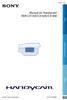 Clicar Manual da Handycam HDR-CX130E/CX160E/CX180E 2011 Sony Corporation 4-271-479-72(1) Utilizar o Manual da Handycam Irá encontrar informações sobre como utilizar a câmara de vídeo ao máximo neste Manual
Clicar Manual da Handycam HDR-CX130E/CX160E/CX180E 2011 Sony Corporation 4-271-479-72(1) Utilizar o Manual da Handycam Irá encontrar informações sobre como utilizar a câmara de vídeo ao máximo neste Manual
Guia do Usuário. Avigilon Control Center Móvel Versão 2.0 para Android
 Guia do Usuário Avigilon Control Center Móvel Versão 2.0 para Android 2011-2015 Avigilon Corporation. Todos os direitos reservados. AVIGILON é marca comercial registrada e/ou não registrada da Avigilon
Guia do Usuário Avigilon Control Center Móvel Versão 2.0 para Android 2011-2015 Avigilon Corporation. Todos os direitos reservados. AVIGILON é marca comercial registrada e/ou não registrada da Avigilon
Conteúdo Iniciando... 2 Informações de segurança... 2 Configurações de seu produto... 3 O produto... 4 Instalando o produto em seu carro...
 Conteúdo Iniciando... 2 Informações de segurança... 2 Configurações de seu produto... 3 O produto... 4 Instalando o produto em seu carro... 5 Operações básicas de seu produto... 8 Além de um simples GPS...
Conteúdo Iniciando... 2 Informações de segurança... 2 Configurações de seu produto... 3 O produto... 4 Instalando o produto em seu carro... 5 Operações básicas de seu produto... 8 Além de um simples GPS...
Fale.com. Manual do Usuário
 Fale.com Manual do Usuário Serviço Fale.com Índice 1. Introdução 3 2. Instalando o Fale.com 3 a. Configurando o áudio para atendimento pela Internet 9 3. Configurando o Fale.com 14 4. Utilizando o Fale.com
Fale.com Manual do Usuário Serviço Fale.com Índice 1. Introdução 3 2. Instalando o Fale.com 3 a. Configurando o áudio para atendimento pela Internet 9 3. Configurando o Fale.com 14 4. Utilizando o Fale.com
